Sony KDL-40V3000: Startguide
Startguide: Sony KDL-40V3000
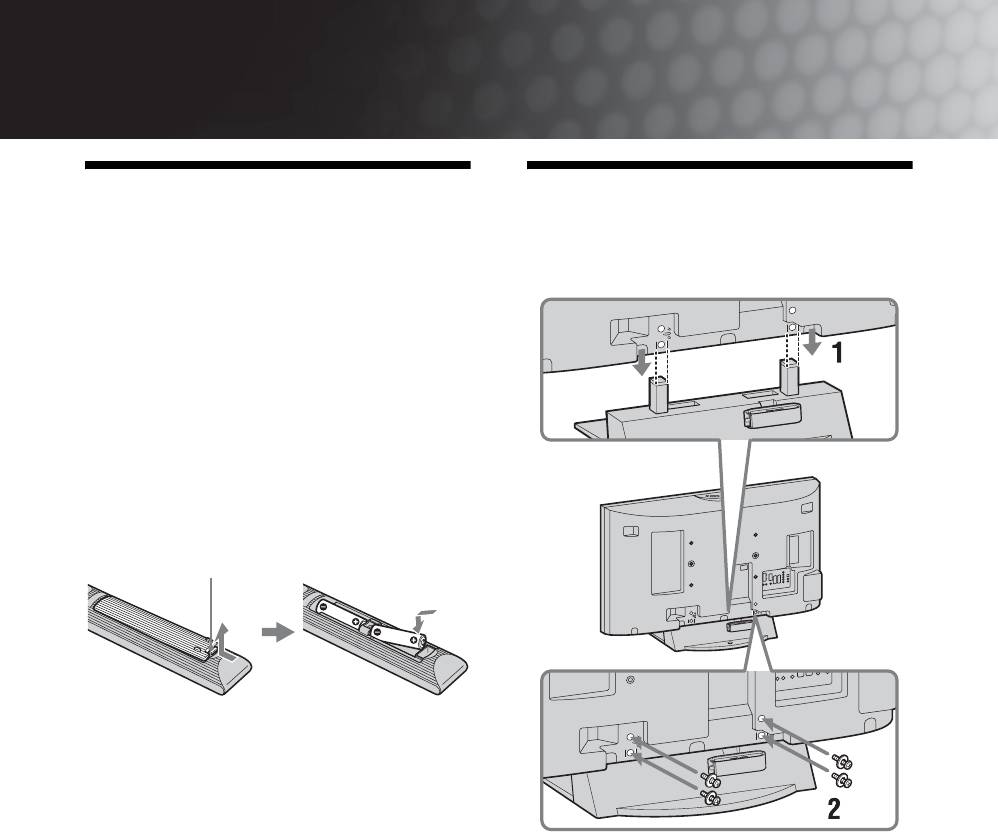
Startguide
1: Kontrollera
2: Montera TV:n på
tillbehören
stativet
Nätkabel (typ C-6)* (1)
Koaxialkabel (1)
Stödrem (1) och skruvar (2)
Stativ (1) och skruvar (4)
Fjärrkontroll RM-ED009 (1)
Storlek AA-batterier (typ R6) (2)
* Ta inte bort ferritkärnorna.
Sätta i batterier i fjärrkontrollen
Tryck och lyft upp locket för att öppna det.
~
• Var noga med att sätta i batterierna åt rätt håll (+ / -).
• Använd inte olika typer av batterier tillsammans och
blanda inte gamla och nya batterier.
• Kassera batterier enligt gällande miljöbestämmelser.
I vissa regioner kan särskilda bestämmelser gälla för
kassering av batterier. Rådfråga de lokala myndigheterna.
• Hantera fjärrkontrollen försiktigt. Se till att inte tappa eller
1 Placera TV:n på stativet genom att passa
trampa på den och spill inga vätskor på den.
in skruvhålslinjerna över stativet på det sätt
• Placera inte fjärrkontrollen i närheten av värmekällor, i
som visas i figuren.
direkt solljus eller i ett fuktigt rum.
2 Fäst TV:n i stativet med hjälp av de
medföljande skruvarna.
~
• Den här TV:n är mycket tung, så det krävs minst två
personer för att placera den på stativet.
• Om du använder en elektrisk skruvdragare så ställ in
åtdragningsmomentet på ungefär 1,5 Nm.
• Om TV:n ska monteras på väggen, så utför steg 1 för att
förhindra att TV-panelen välter.
SE
4
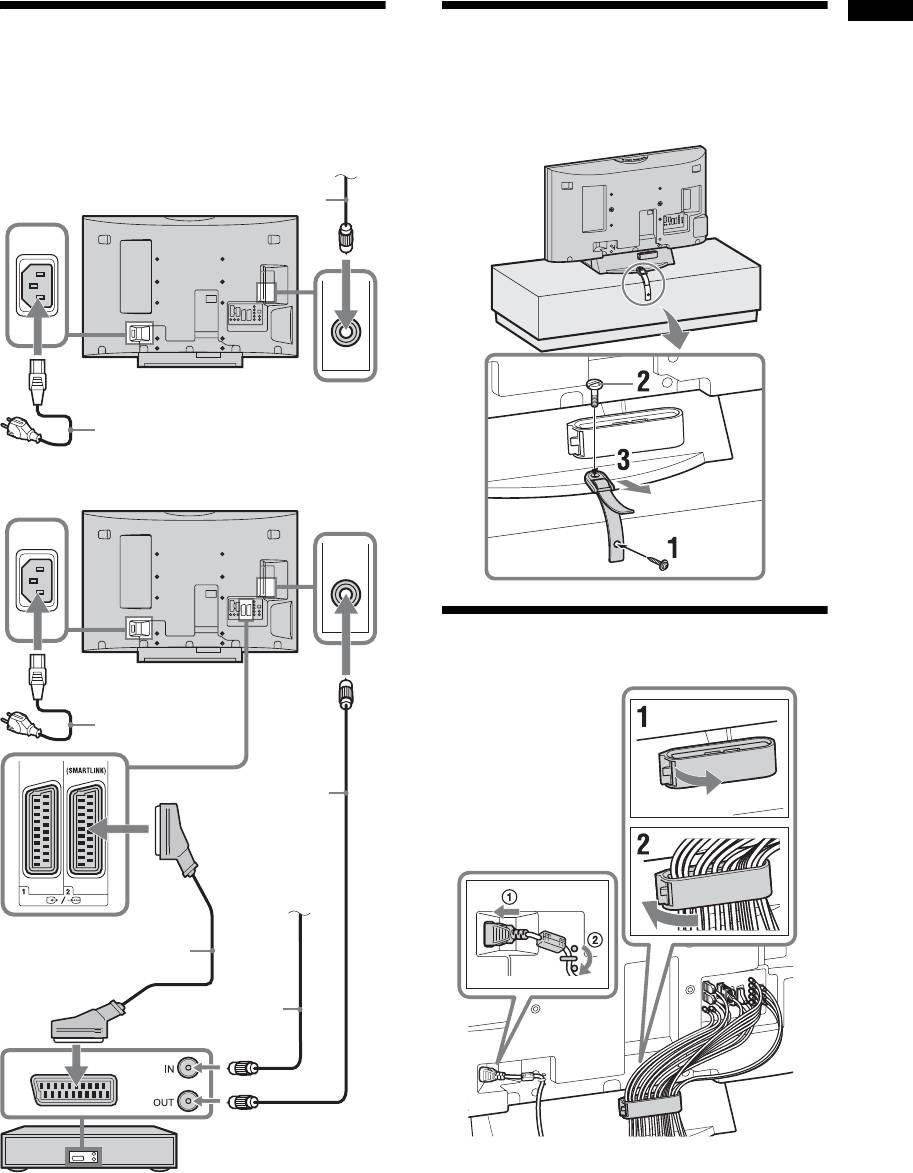
Startguide
3: Ansluta en antenn/
4: För att förhindra att
kabel/videobandspelare
TV:n välter
5: Bunta ihop kablarna
~
Kabelhållarens hake går att öppna från båda sidorna
beroende på hur den är fastsatt.
SE
5
A
ns
l
u
t
a en an
t
enn
/k
a
b
e
l
Markbunden signal eller kabel
Koaxialkabel (medföljer)
Nätkabel (medföljer)
Ansluta en antenn/kabel och en videobandspelare
Nätkabel
(medföljer)
Koaxialkabel
(medföljer)
Markbunden
signal eller kabel
Scartkabel (medföljer ej)
Koaxialkabel
(medföljer ej)
Videobandspelare
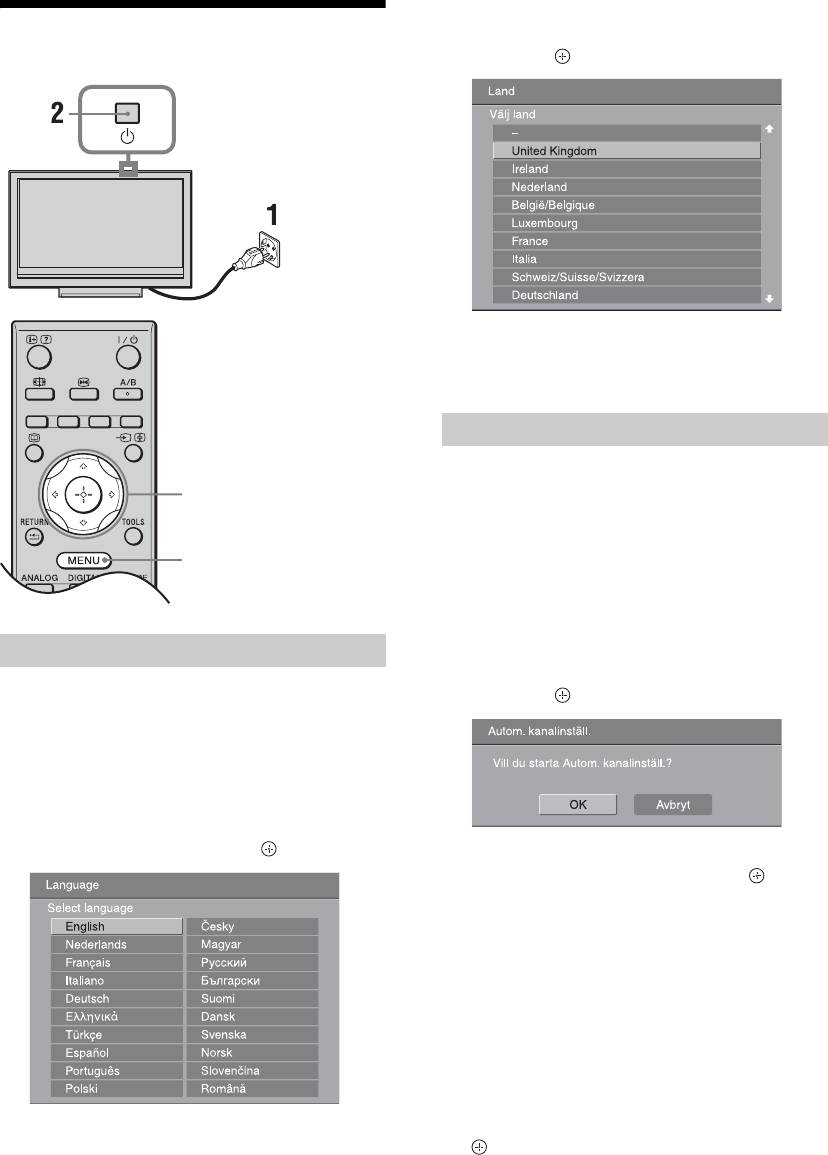
4 Tryck på F/f för att ange i vilket land/
vilken region du använder TV:n, och tryck
6: Grundinställningar
sedan på .
Om det land/område där TV:n ska användas inte
visas på listan så välj ”-” i stället för land/område.
Automatisk inställning av TV:n
5 Sätt i en förinspelad videokassett i
3,4,6,7
videobandspelaren som är ansluten till
TV:n (sidan 5) och börja spela upp den
innan du sätter igång den automatiska
9
kanalinställningen på TV:n.
Under den automatiska kanalinställningen letar
TV:n upp och lagrar videokanalen i minnet.
Om ingen videobandspelare är ansluten till TV:n
kan du hoppa över detta steg.
Välja språk och land/region
6 Tryck på G/g för att välja ”OK”, och tryck
1 Anslut TV:n till nätuttaget (220-240 V
sedan på .
växelström, 50 Hz).
2 Tryck på 1 på TV:ns ovankant.
När du slår på TV:n för första gången, visas
Språkmenyn (Language) på skärmen.
3 Tryck på F/f/G/g för att välja språk på
menyn, och tryck sedan på .
7 Tryck på F/f för att välja ”Egen Antenn”
eller ”Kabel”, och tryck sedan på .
Om du väljer ”Kabel” tänds skärmen för val av
avsökningstyp. Se ”För att ställa in TV:n för
digital kabelanslutning” på sidan 7.
TV:n börjar söka efter alla tillgängliga digitala
kanaler, och därefter alla tillgängliga analoga
kanaler. Detta kan ta en liten stund, men tryck inte
på några knappar på TV:n eller fjärrkontrollen
medan sökningen pågår.
Om det tänds ett meddelande om att bekräfta
antennanslutningen
TV:n hittade inga digitala eller analoga kanaler.
Kontrollera alla antennanslutningar och tryck på
för att starta den automatiska inställningen
igen.
SE
6
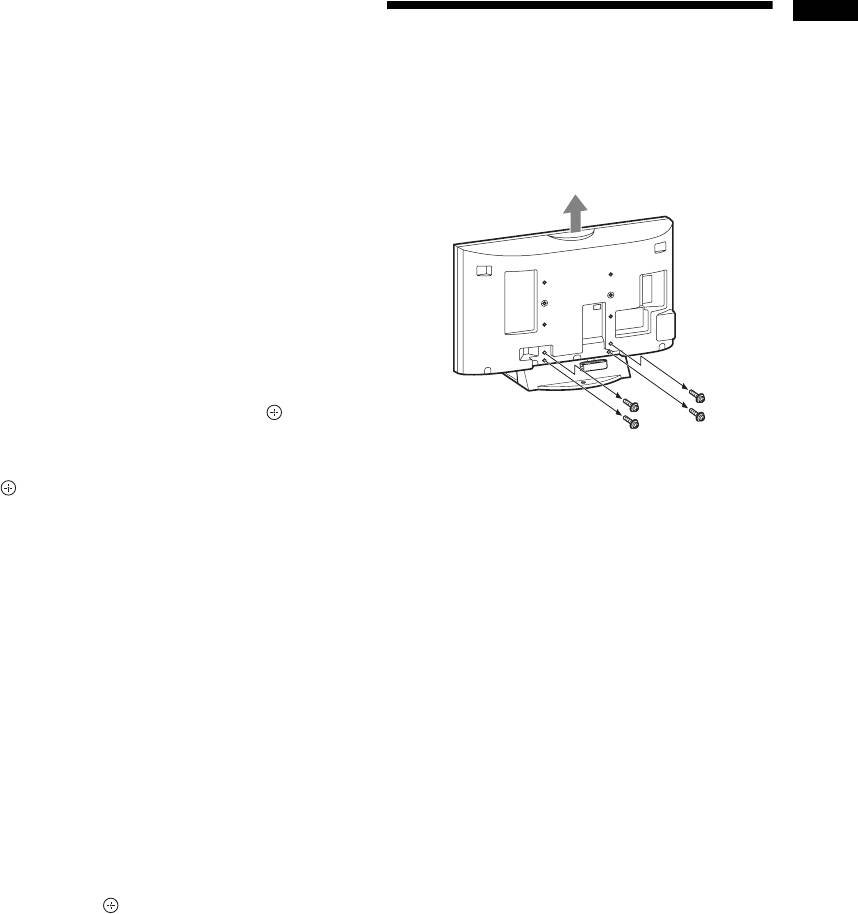
8 När kanalsorteringsmenyn tänds på
skärmen så följ proceduren i avsnittet
Startguide
Ta av TV:n från stativet
”Kanalsortering” på sidan 33.
Om du inte vill ändra ordningen som de analoga
~
kanalerna är lagrade i TV:n så gå vidare till nästa
Ta aldrig av stativet av någon annan anledning än för att
steg.
montera TV:n på väggen eller på ett annat TV-stativ som
säljs separat.
9 Tryck på MENU för att avsluta.
Alla tillgängliga kanaler har nu ställts in för TV:n.
~
Om det inte går att ta emot några digitala kanaler eller om du
väljer ett område där det inte förekommer några digitala
sändningar alls i steg 4 (sidan 6) måste du ställa klockan efter
att du har utfört steg 9.
För att ställa in TV:n för digital
kabelanslutning
1 Tryck på F/f för att välja ”Typ av
kanalsökning”, och tryck sedan på .
2 Tryck på F/f för att välja ”Snabb sökning”
eller ”Fullständig sökning”, och tryck sedan
på .
”Snabb sökning”: Kanalerna ställs in enligt
kabelleverantörens information inom den utsända
signalen. Den rekommenderade inställningen för
punkterna ”Frekvens”, ”Nätverks-ID” och
”Symbolhastighet” är ”Auto” om inte din
kabelleverantör gett dig andra värden att använda.
Vi rekommenderar att du använder ”Snabb
sökning” för snabbinställning av kanalerna om din
kabelleverantör stödjer det.
”Fullständig sökning”: Alla tillgängliga kanaler
ställs in och lagras i minnet. Denna procedur kan
ta en liten stund. Vi rekommenderar att du
använder det här alternativet om din
kabelleverantör inte stödjer ”Snabb sökning”.
Se vår kundtjänsts webbsida för närmare
information om kabelleverantörer som stöder
denna tjänst:
http://support.sony-europe.com/TV/DVBC/
3 Tryck på G/g/f för att välja ”Starta”, och
tryck sedan på .
TV:n börjar söka efter kanaler. Tryck inte på
några knappar på TV:n eller fjärrkontrollen.
~
Somliga kabelleverantörer stödjer inte ”Snabb sökning”. Om
inga kanaler upptäcks under ”Snabb sökning” så utför
”Fullständig sökning”.
SE
7
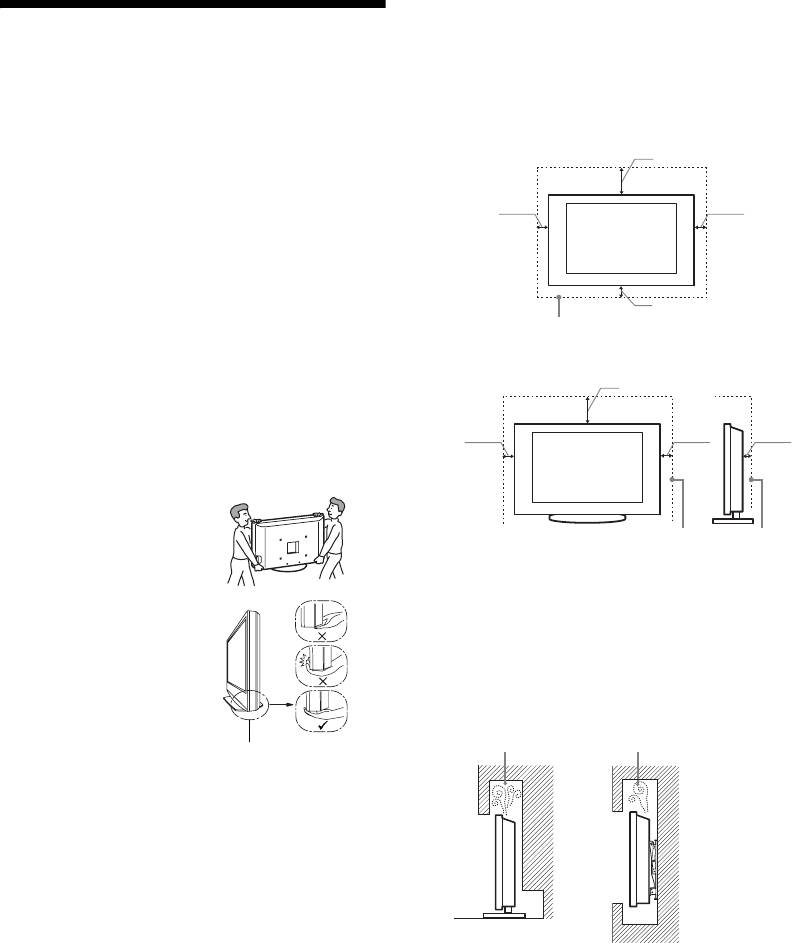
Ventilation
• Täck inte för och stoppa inte in några föremål i TV:ns
Säkerhetsinformation
ventilationshål.
• Lämna fritt utrymme runt TV:n enligt nedanstående figur.
• Vi rekommenderar bestämt att du använder Sonys
väggfäste för att säkerställa tillräcklig luftcirkulation.
Installation
Monterad på väggen
Installera och använd TV:n enligt följande
30 cm
anvisningar för att undvika brandrisk, elektriska stötar
eller skador på person eller egendom.
10 cm 10 cm
Installation
• TV:n bör placeras nära ett lätt åtkomligt eluttag.
• Placera TV:n på en stabil och plan yta.
• Endast en behörig servicetekniker får utföra
vägginstallationer.
10 cm
• Av säkerhetsskäl rekommenderar vi bestämt att du endast
Lämna minst så här mycket fritt utrymme runt TV:n.
använder tillbehör från Sony, inklusive:
KDL-46V3000/40V3000:
Monterad på stativ
– Väggfäste SU-WL500
KDL-46V3000/40V3000:
30 cm
– Golvstativ SU-FL62
KDL-46V3000/40V3000:
10 cm 10 cm 6 cm
–TV-stativ SU-FL300M
Transport
• Lossa alla kablar från
TV:n innan du
transporterar den.
Lämna minst så här mycket fritt utrymme runt TV:n.
• Det krävs två eller tre
• För att säkerställa korrekt ventilation och förhindra
personer för att bära en
ansamling av damm eller smuts:
stor TV-apparat.
– Lägg inte TV:n platt ned och installera den inte upp-
• När du transporterar TV:n
och-ned, bakvänd eller vänd sidledes.
för hand, håll den såsom
– Placera inte TV:n på en hylla eller matta, i en säng eller
visas till höger. Tryck inte
i en garderob.
på LCD-panelen.
– Täck inte över TV:n med tyg såsom gardiner och lägg
• Håll TV:n i ett fast grepp
inte tidningar och liknande på den.
undertill när du lyfter eller
– Installera inte TV:n såsom figurerna nedan visar.
flyttar den.
• Se till att TV:n inte utsätts
Luften kan inte cirkulera fritt.
för stötar eller kraftiga
Var noga med att
vibrationer när den
hålla under panelen,
transporteras.
och inte under den
• Du bör använda
framskjutande delen.
originalkartongen och
Vägg Vägg
dess emballage när du
sänder in TV:n för
reparation eller om du
flyttar.
SE
8
Nätkabel
Trasiga delar:
Hantera nätkabeln och eluttaget enligt följande
• Kasta aldrig något mot TV:n. Skärmglaset kan gå sönder
anvisningar för att undvika brandrisk, elektriska stötar
och orsaka allvarliga personskador.
• Om TV:ns hölje spricker, koppla loss TV:n från eluttaget
eller skador på person eller egendom:
innan du tar i den. Annars föreligger risk för elektriska
– Anslut TV:n med en jordad kontakt med tre ledare till
stötar.
ett jordat eluttag.
– Använd endast nätkablar från Sony och inga andra
märken.
– För in stickkontakten hela vägen i eluttaget.
När TV:n inte används
– Anslut TV:n till ett eluttag som levererar 220-240 volt
• Om du inte tänker använda TV:n på flera dagar bör du
AC.
koppla loss TV:n från eluttaget av miljö- och
– För din egen säkerhet, lossa nätkabeln från eluttaget
säkerhetsskäl.
före ledningsdragning och se till att du inte snavar på
• Eftersom TV-apparaten inte kopplas bort från
kablarna.
nätspänningen när du endast stänger av den måste du även
– Lossa nätkabeln från eluttaget innan du flyttar TV:n
lossa stickkontakten från eluttaget för att helt koppla bort
eller utför något arbete på den.
TV:n.
– Håll nätkabeln på avstånd från värmekällor.
• Vissa TV-apparater kan dock ha funktioner som kräver att
– Lossa stickkontakten från eluttaget och rengör den
TV:n står kvar i standby-läge för att den skall fungera
regelbundet. Om kontakten täcks med damm och tar
korrekt.
upp fukt kan isoleringen försämras, vilket kan orsaka
brand.
Barnens säkerhet
Anmärkningar
• Använd inte medföljande nätkabel tillsammans med
• Se till att inte barn klättrar på TV:n.
annan utrustning.
• Håll små tillbehör utom räckhåll för barn så att de inte
• Kläm, böj eller vrid inte nätkabeln för mycket. Ledarna
råkar sväljas av misstag.
inne i kabeln kan exponeras eller gå av.
• Modifiera inte nätkabeln.
• Ställ inga tunga föremål på nätkabeln.
Om följande problem uppstår...
• Dra inte i själva kabeln när du lossar nätkabeln från
Stäng av TV:n och lossa omedelbart stickkontakten
eluttaget - ta tag i stickkontakten.
från eluttaget om något av följande problem uppstår.
• Anslut inte alltför många apparater till ett och samma
Kontakta din återförsäljare eller ett Sony
eluttag.
• Använd inte eluttag som inte passar till stickkontakten.
servicecenter för att få TV:n undersökt av en behörig
servicetekniker.
Om:
Förbjuden användning
– Nätkabeln skadas.
Installera inte och använd inte TV:n på platser eller i
– Eluttaget inte passar till stickkontakten.
miljöer/situationer som beskrivs nedan. Annars kan
– TV-apparaten skadas genom att den tappas, utsätts för
felfunktioner uppstå i TV:n som kan orsaka
hårda stötar eller genom att föremål kastas på den.
brandtillbud, elektriska stötar eller skador på person
– Vätska eller något föremål råkar hamna i höljets
eller egendom.
öppningar.
Platser:
Utomhus (i direkt solsken), på stranden, i en båt eller någon
annan typ av fartyg, i ett fordon, på sjukvårdsinrättningar, på
ostadiga platser, nära vatten, regn, fukt eller rök.
Miljöer:
Platser som är mycket varma, fuktiga eller dammiga, där
insekter kan sig in i TV:n, där TV:n kan utsättas för
mekaniska vibrationer eller i närheten av brinnande föremål
(t.ex. levande ljus). TV-apparaten får inte utsättas för dropp
eller stänk och vätskebehållare såsom vaser får inte ställas på
den.
Situationer:
Använd inte TV:n med våta händer, när TV:ns hölje är
demonterat eller med tillbehör som inte rekommenderas av
tillverkaren. Koppla loss TV:n från eluttaget och antennen
när det åskar.
SE
9

Säkerhetsföreskrifter
Se på TV
• Du bör titta på TV i ett rum med måttlig belysning. TV-
tittande i dålig belysning eller under långa perioder
påfrestar ögonen.
• När du använder hörlurar, ställ in ljudvolymen på en
måttlig nivå så att du inte skadar din hörsel.
LCD-skärm
• Trots att LCD-skärmen är tillverkad med högteknologisk
precision och 99,99 procent eller mer av bildpunkterna är
effektiva kan svarta punkter eller färgade punkter (röda,
blå eller gröna) framträda konstant på LCD-skärmen.
Detta är en strukturell egenskap hos LCD-skärmar och
indikerar inte något fel.
• Tryck inte på och repa inte frontfiltret. Placera inte heller
några föremål ovanpå denna TV-apparat. Bilden kan bli
ojämn och LCD-skärmen kan skadas.
• Om TV:n används på en kall plats kan fläckar framträda i
bilden eller bilden kan bli mörk. Detta indikerar inte
någon felfunktion. Fenomenet försvinner när
temperaturen stiger till normal nivå.
• En spökbild kan uppstå om en stillbild ligger kvar på
skärmen under en längre tid. Den försvinner troligtvis
efter en stund.
• Bildskärmen och höljet blir varma när TV:n används.
Detta är inget fel.
• LCD-skärmen innehåller en liten mängd flytande
kristaller och kvicksilver. Lysrören som används i TV:n
innehåller också kvicksilver. Kassera TV:n enligt lokala
lagar och bestämmelser.
Hantering och rengöring av TV:ns bildskärm/hölje
Var noga med att lossa nätkabeln från eluttaget före
rengöring.
Observera följande försiktighetsåtgärder för att undvika
degradering av material eller skärmens ytskikt.
• Använd en mjuk duk när du dammar av bildskärmen/
höljet. Smuts som är svår att få bort kan du avlägsna
genom att fukta duken med ett milt, utspätt
rengöringsmedel.
• Använd aldrig skurdukar med slipmedel, alkaliska eller
sura rengöringsmedel, skurpulver eller skarpa
lösningsmedel såsom alkohol, bensin, thinner eller
insektsspray. Om sådana material används, eller vid
långvarig kontakt med gummi- eller vinylmaterial, kan
skärmens ytskikt och höljet skadas.
• När du justerar TV:ns vinkel, rör den försiktigt så att TV:n
inte flyttar sig eller glider av stativet.
Extra utrustning
Håll extra tillbehör och utrustning som avger
elektromagnetisk strålning på avstånd från TV:n. Annars kan
bildstörningar och/eller akustiskt brus uppstå.
SE
10
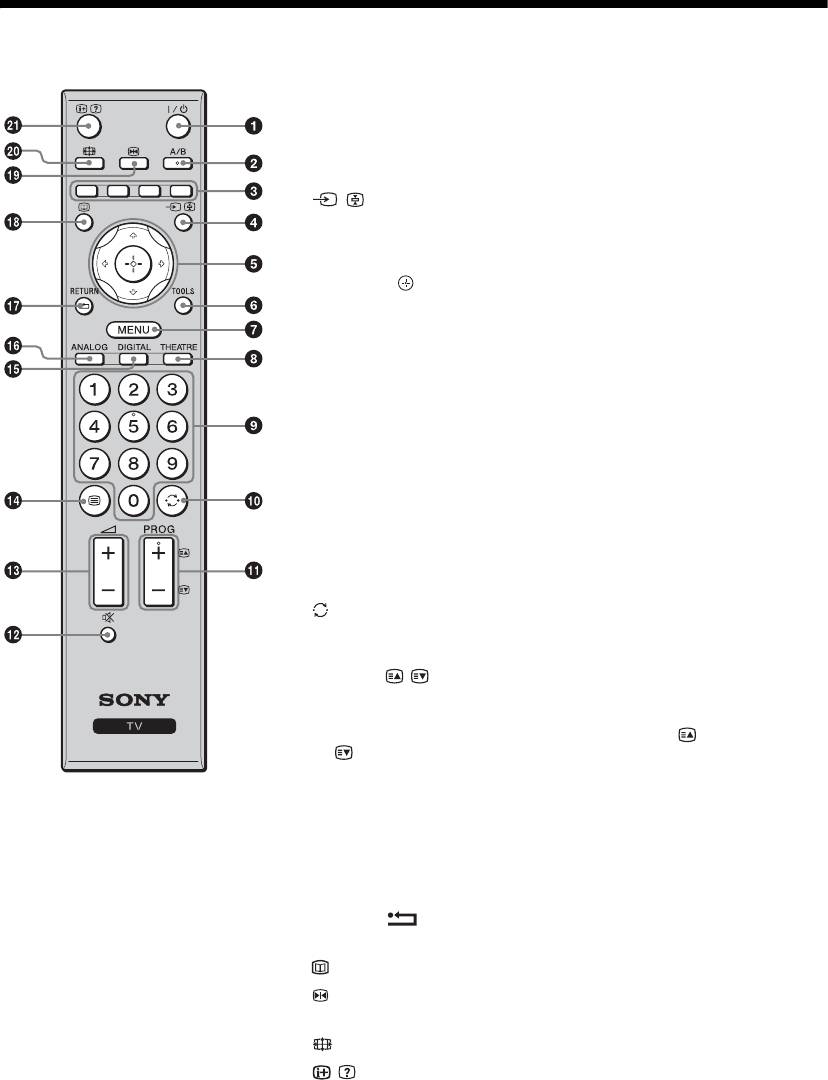
Översikt över fjärrkontrollen
1 "/1 – TV standby
Ställer TV:n på och av från standby-läge.
2 A/B – Ljudkanalsval (sidan 26)
3 Färgade knappar (sidan 14, 15, 17)
4 / – Ingångsväljare / Text-halt
• I TV-läge (sidan 20): Används för att välja ingångskälla bland utrustning
som är ansluten till TV:ns ingångar.
• I textläge (sidan 14): Används för att frysa den nuvarande sidan.
5 F/f/G/g/ (sidan 13, 22)
6 TOOLS (sidan 14, 20)
Används för att välja olika visningsalternativ och ändra/justera
inställningarna i förhållande till olika sorters material och skärmformat.
7 MENU (sidan 22)
8 THEATRE
Används för att slå på och stänga av Theatre Mode-funktionen. När Theatre
Mode-funktionen är påslagen ställs automatiskt bästa möjliga ljud (om TV:n
är ansluten till en ljudanläggning via en HDMI-kabel) och bild in för
filmbaserat material.
9 Sifferknappar
• I TV-läge: Används för att välja kanal. För två- och tresiffriga
kanalnummer måste man snabbt mata in den andra respektive tredje
siffran.
• I textläge: Ange det tresiffriga sidnumret för att välja sida.
0 – Föregående kanal
Används för att återgå till den kanal man tittade på innan (i mer än fem
sekunder).
qa PROG +/-/ /
• I TV-läge (sidan 13): Används för att välja nästa (+) eller föregående (–)
kanal.
• I Text-läge (sidan 14): Används för att välja nästa ( ) eller föregående
( ) sida.
qs % – Avstängning av ljudet (sidan 13, 20)
qd 2 +/- – Volym (sidan 20)
z
qf / – Text (sidan 14)
• Sifferknapp 5 och knapparna PROG +
qg DIGITAL – Digitalt läge (sidan 13)
och A/B har en liten knopp som känns
med fingret. Använd knopparna som
qh ANALOG – Analogt läge (sidan 13)
hjälp när du styr TV-apparaten.
qj RETURN /
• När man stänger av TV:n stängs även
Theatre Mode-funktionen av.
Används för att återvända till föregående skärm bland menyerna.
qk – EPG (Digital elektronisk programguide) (sidan 15)
ql – Frysa bilden (sidan 13)
Används för att frysa bilden på TV-skärmen.
w; – Skärmläge (sidan 14)
wa / – Info / Visa text
• I det digitala läget: Används för att se kortfattad information om det
program du håller på att titta på.
• I det analoga läget: Används för att se information som t.ex. nuvarande
kanalnummer och skärmformat.
• I textläget (sidan 14): Används för att se dold information (t.ex. svar till
frågesport).
SE
11
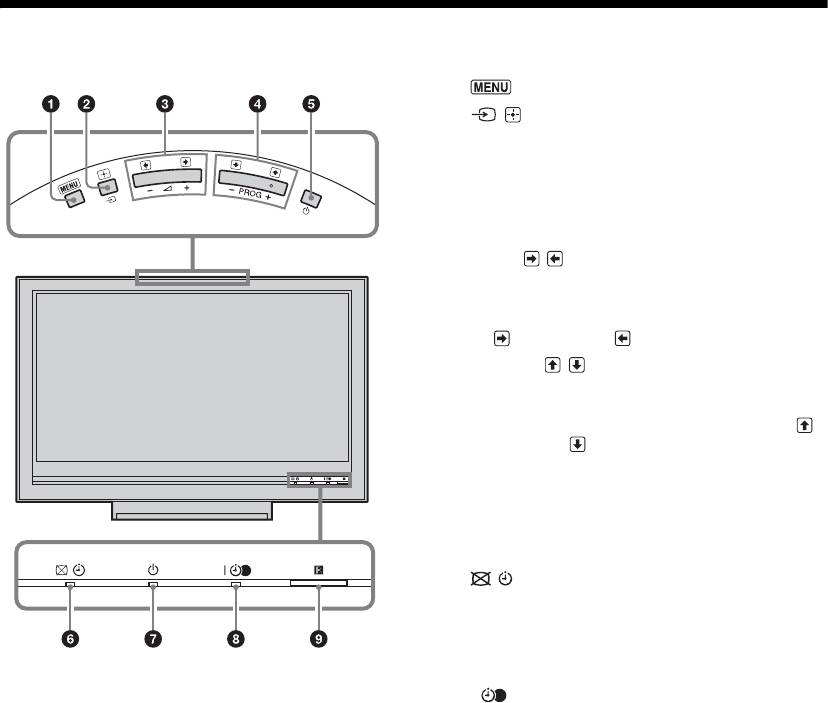
Översikt över TV-knapparna och indikatorerna
1 (sidan 22)
2 / – Ingångsval / OK
• I TV-läge (sidan 20): Används för att välja
ingångskälla bland utrustning som är ansluten till
TV:ns ingångar.
• På TV-menyn: Används för att välja meny eller
inställningsalternativ, samt för att bekräfta
inställningen.
3 2 +/-/ /
• I TV-läge: Används för att höja (+) eller sänka (–)
volymen.
• På TV-menyn: Används för att hoppa åt höger
( ) eller vänster ( ) bland alternativen.
4 PROG +/-/ /
• I TV-läge: Används för att välja nästa (+) eller
föregående (–) kanal.
• På TV-menyn: Används för att hoppa uppåt ( )
eller nedåt ( ) bland alternativen.
5 1 – Strömbrytare
Används för att slå på och stänga av TV-apparaten.
~
För att stänga av och frånkoppla TV:n helt måste du
lossa stickkontakten från eluttaget.
6 – Bilden släckt / Timerindikator
• Lyser grönt när bilden är avstängd (sidan 30).
• Lyser orange när timern är inställd (sidan 30).
7 1 – Standbyindikator
Lyser rött när TV:n är i standbyläge.
8 " – Ström / timerinspelningsindikator
• Lyser grönt när TV:n är påslagen.
• Lyser orange när en timerinspelning är inställd
(sidan 15).
• Lyser rött under timerinspelning.
9 Fjärrkontrollsensor / Ljussensor (sidan 31)
• Tar emot infraröda signaler från fjärrkontrollen.
• Täck inte för sensorn, eftersom det kan hända att
den inte fungerar i så fall.
~
Kontrollera att TV-apparaten är helt avstängd innan du drar
ut stickkontakten ur vägguttaget. Om man drar ut
stickkontakten medan TV:n är påslagen kan det hända att
indikatorn fortsätter att lysa eller att det blir fel på TV:n.
SE
12
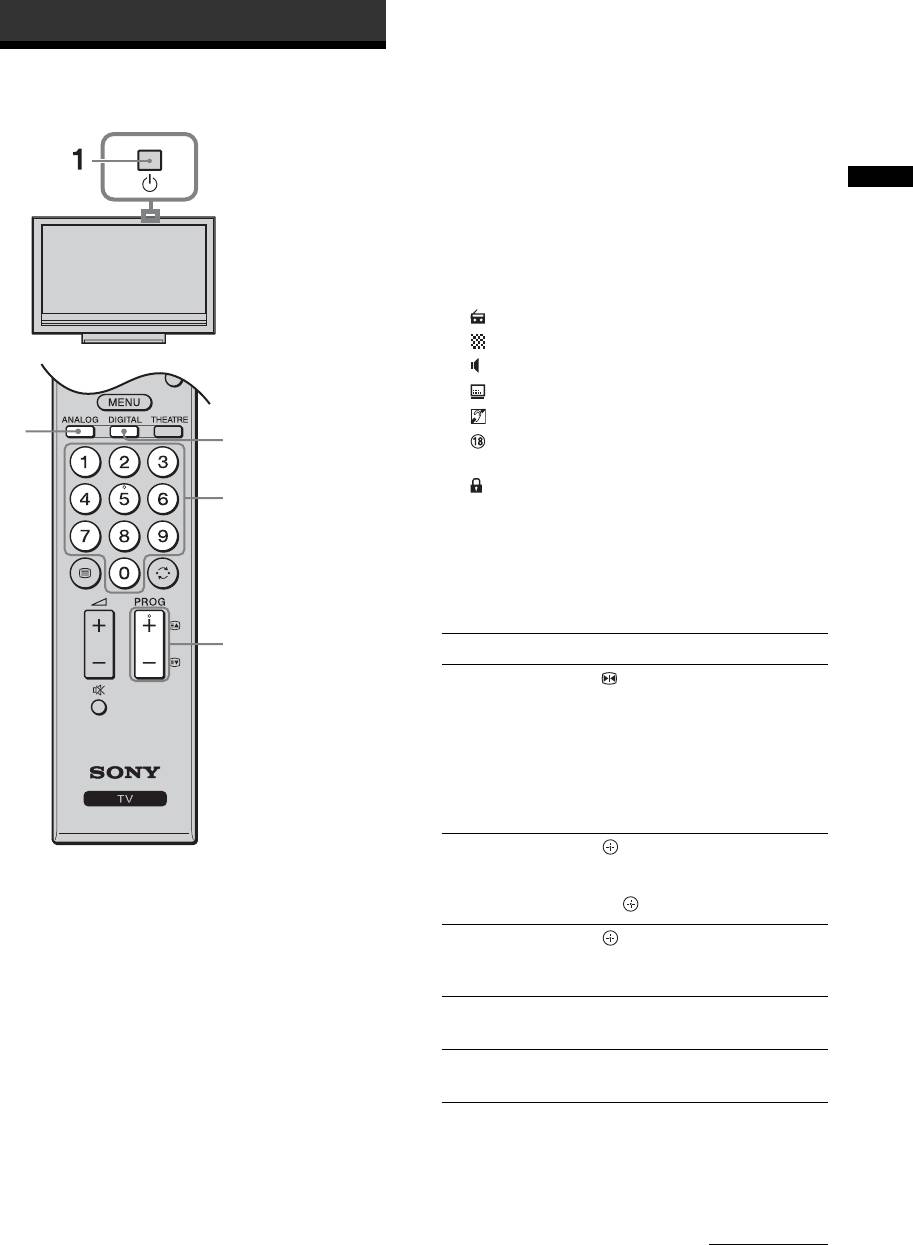
Se på TV
3 Tryck på sifferknapparna eller PROG +/-
Se på TV
för att välja TV-kanal.
För två- och tresiffriga kanalnummer matar man
snabbt in den andra respektive tredje siffran.
För att välja en digital kanal med hjälp av den
digitala elektroniska programguiden (EPG), se
Se på TV
sidan 15.
I det digitala läget
Ett informationsfält tänds tillfälligt. Följande
ikoner kan visas i det fältet.
: Radiotjänst
: Kodad tjänst/betaltjänst
: Det finns flera olika ljudspråk
: Det finns textning
: Det finns textning för hörselskadade
2
: Rekommenderad lägsta ålder för nuvarande
2
program (från 4 till 18 år)
:Barnlås
3
c (rött):
Det nuvarande programmet håller på att spelas
in
Ytterligare funktioner
3
För att Tryck på
Frysa bilden
.
(Bildfrysning)
Tryck en gång för att ta bort den
lilla bilden, och sedan en gång
till för att återgå till det vanliga
TV-läget.
~
Detta fungerar inte för signaler som
matas in från en dator.
Komma åt
.
Programindex-
För att välja en analog kanal
1 Tryck på 1 på TV:ns ovankant för att slå
tabellen (endast i det
trycker man på
F/f och därefter
på TV:n.
analoga läget)
på .
Om TV:n är i standbyläge (1 (standby)-
indikatorn på TV:ns frontpanel lyser rött) så tryck
Se den digitala
.
på "/1 på fjärrkontrollen för att slå på TV:n.
favoritlistan (endast i
Se sidan 17 för närmare detaljer.
det digitala läget)
2 Tryck på DIGITAL för att gå över till det
Stänga av ljudet %.
digitala läget, eller på ANALOG för att gå
Tryck igen för att återställa.
över till det analoga läget.
Vilka kanaler som går att titta på beror på vilket
Slå på TV:n utan ljud
%.
läge som är inställt.
från standbyläget
Forts.
SE
13
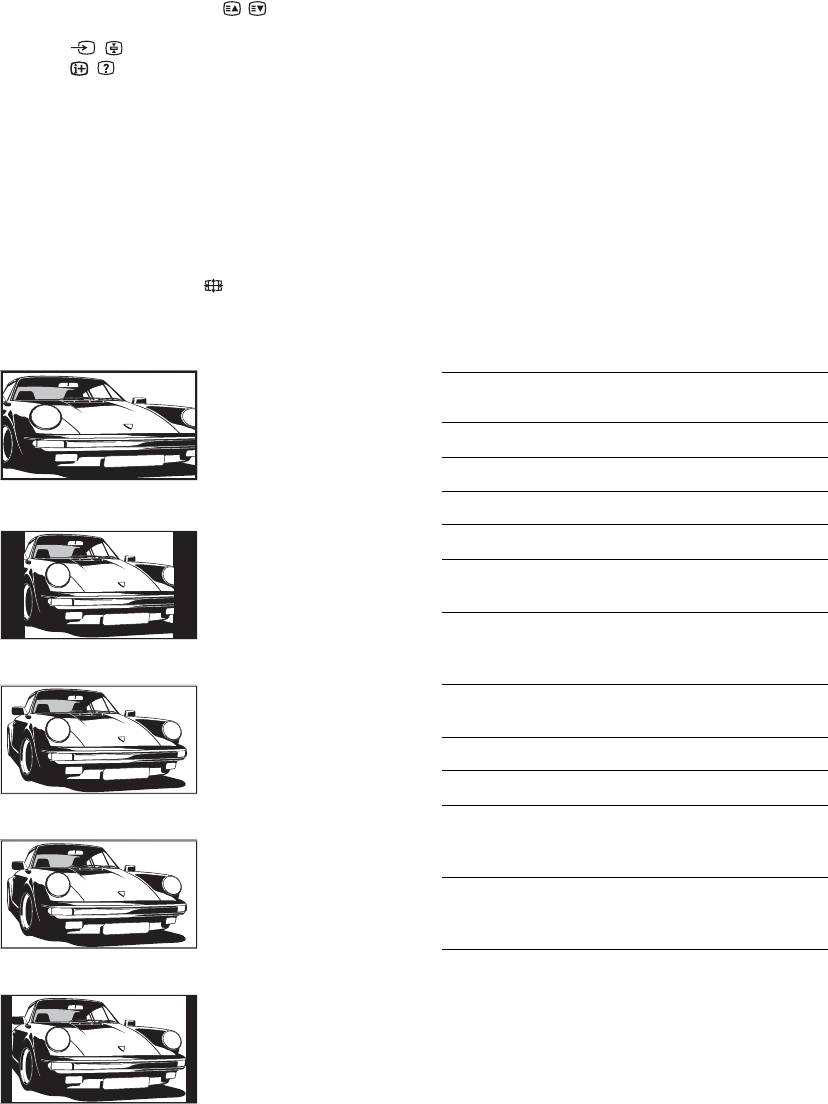
Komma åt Text-TV
~
• Det går inte att välja ”4:3” eller ”14:9” för bilder som
Tryck på /. Varje gång du trycker på / ändras
matas in med HD-signaler.
skärmen i följande ordning:
• Denna funktion går inte att välja medan det digitala
Text t Text över TV-bilden (blandat läge) t Ingen
baneret visas.
text (avsluta Text-TV-tjänsten)
• Det kan hända att somliga tecken och/eller bokstäver
Tryck på sifferknapparna eller / för att välja en
längst upp och längst ned i bilden inte går att se i läget
sida.
”SmartZoom”. I så fall kan du välja ”Vertikal storlek” på
Tryck på / för att frysa en sida.
”Skärmkontroll”-menyn och justera bildens höjd så att
Tryck på / för att visa dold information.
texten syns.
z
z
• När punkten ”Autoformat” är inställd på ”På” väljer TV:n
När fyra färgade poster visas längst ner på Text-TV-sidan är
automatiskt det lämpligaste läget i förhållande till
Fastext tillgängligt. Med Fastext kan du snabbt och enkelt
sändningen (sidan 27).
öppna sidor. Tryck på knappen med motsvarande färg för att
• Det går att justera bildens position när ”SmartZoom”
öppna sidan.
(50Hz), ”Zoom” eller ”14:9” är valt. Tryck på
F/f för att
flytta bilden upp eller ner (t.ex. för att kunna läsa
textningen) (utom för bilder i 720p- eller 1080i-format).
• Välj ”SmartZoom” eller ”Zoom” för att justera för bilder i
För att ändra skärmformatet för hand så att
720p- eller 1080i-format som blir avskurna i kanterna.
det passar till ett visst program
Tryck upprepade gånger på för att välja önskat
skärmformat.
Verktygsmenyn
Tryck på TOOLS för att se följande alternativ medan
SmartZoom*
du tittar på ett TV-program.
Bilden visas i det
Inställnings-
vanliga förhållandet
Beskrivning
möjligheter
4:3 med en imiterad
bredbildseffekt. 4:3-
Stäng Stänger verktygsmenyn.
bilden dras ut för att
Bildinställning Se sidan 23.
fylla hela skärmen.
Ljudläge Se sidan 25.
4:3
Bilden visas i det
Högtalare Se sidan 29.
vanliga förhållandet
4:3 (dvs. TV utan
Audiospråk (endast i
Se sidan 37.
bredbild) i rätt
det digitala läget)
proportioner.
Inställning av textning
Se sidan 37.
(endast i det digitala
läget)
Wide
Bilden visas i bredbild
Hörlursvolym Används för att justera
(16:9) i rätt
volymen i hörlurarna.
proportioner.
Avstängn.timer Se sidan 30.
Energisparläge Se sidan 30.
Automatisk
Används för att gå över till det
Zoom*
klockinställning (endast
digitala läget och ladda ner
Filmer (i letter box-
i det analoga läget)
rätt tid.
format) visas i rätt
proportioner.
Systeminformation
Används för att se
(endast i det digitala
systeminformationsskärmen.
läget)
14:9*
Bilden visas i
förhållandet 14:9 i rätt
proportioner. Det
uppstår en svart ram
runt bilden.
* Bilden kan komma att skäras av i över- och underkanten.
SE
14
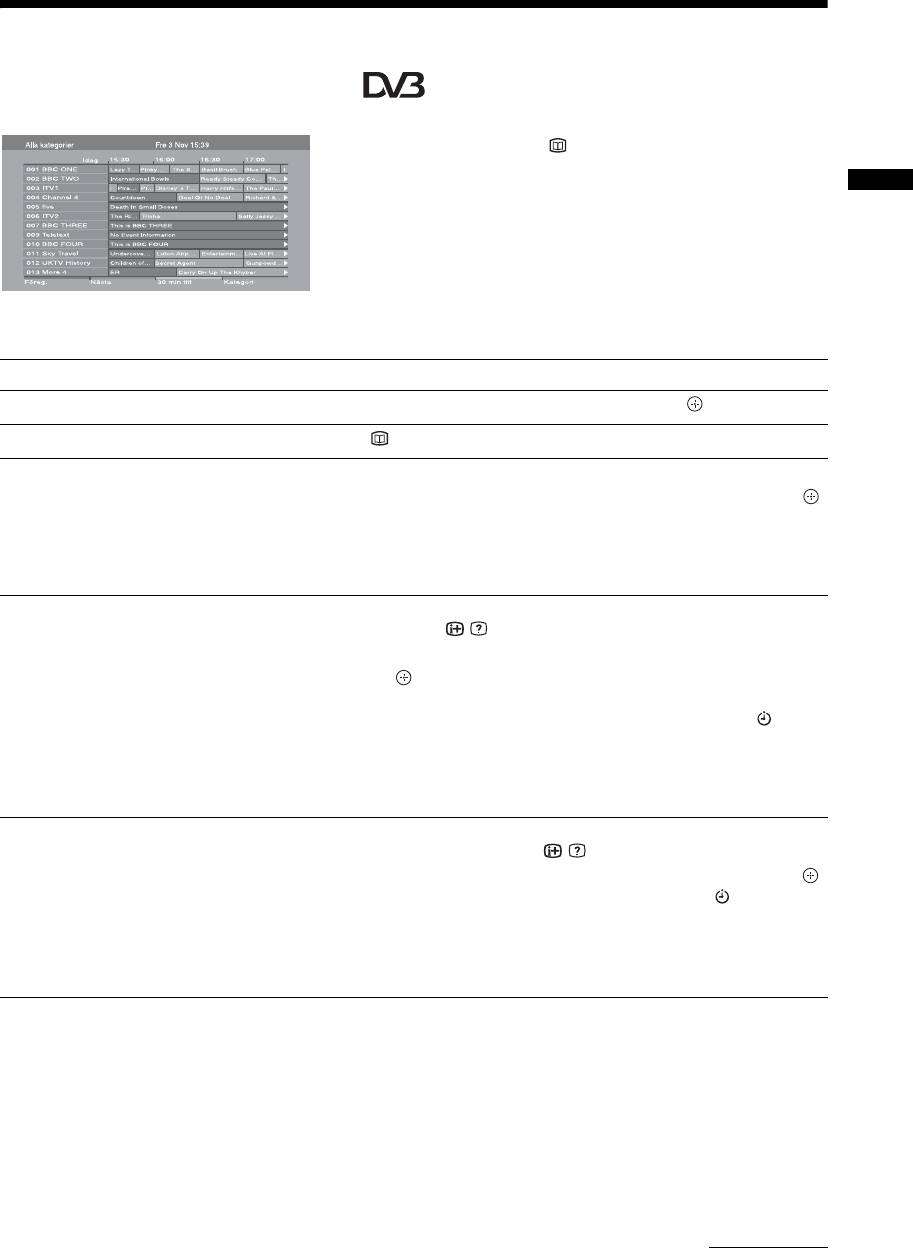
Kontrollera den digitala elektroniska
programguiden (EPG) *
1 Tryck på i det digitala läget.
2 Utför önskad manöver enligt vad som
beskrivs i nedanstående tabell eller på
Se på TV
skärmen.
Digital elektronisk programguide (EPG)
* Denna funktion kan saknas i somliga länder/områden.
För att Gör så här
Titta på ett program Tryck på F/f för att välja program, och tryck sedan på .
Släcka EPG Tryck på .
Sortera programinformationen efter
1 Tryck på den blå knappen.
kategori
2 Tryck på
F/f/G/g för att välja kategori, och tryck sedan på .
– Kategorilista
De kategorier det går att välja bland inkluderar:
”Alla kategorier”: Innehåller alla tillgängliga kanaler.
Kategorinamn (t.ex. ”Nyheter”): Innehåller alla kanaler som motsvarar
vald kategori.
Ställa in ett program för inspelning
1 Tryck på F/f/G/g för att välja programmet du vill spela in och
– Timerinspelning
tryck sedan på
/ .
2 Tryck på
F/f för att välja ”Timerinspelning”.
3 Tryck på för att ställa in TV:ns och videobandspelarens
timrar.
En röd c-symbol tänds vid informationen för det programmet. -
indikatorn på TV:ns frontpanel tänds och lyser orange.
z
Ovanstående procedur kan användas även om programmet du vill spela in redan
har börjat.
Ställa in ett program som ska visas
1 Tryck på F/f/G/g för att välja det framtida program som du vill
automatiskt på skärmen så fort det
titta på, och tryck sedan på / .
startar
2 Tryck på F/f för att välja ”Påminnelse”, och tryck sedan på .
– Påminnelse
Symbolen c tänds vid informationen för det programmet. -indikatorn på
TV:ns frontpanel tänds och lyser orange.
~
Om du ställer TV:n i standbyläge slås den automatiskt på när det programmet
ska starta.
Forts.
SE
15
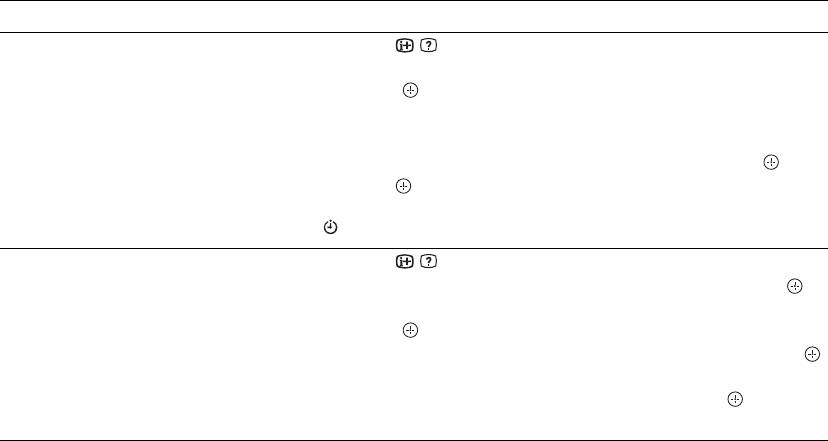
För att Gör så här
Ställa in tidpunkten och datumet för ett
1 Tryck på / .
program som du vill spela in
2 Tryck på
F/f för att välja ”Manuell timerinspelning”, och tryck
– Manuell timerinspelning
sedan på .
3 Tryck på
F/f för att välja datum, och tryck sedan på g.
4 Ställ in starttiden och stopptiden på samma sätt som i steg 3.
5 Tryck på
F/f för att välja program, och tryck sedan på .
6 Tryck på för att ställa in TV:ns och videobandspelarens
timrar.
-indikatorn på TV:ns frontpanel tänds och lyser orange.
Ta bort en inspelning/påminnelse
1 Tryck på / .
– Timerlista
2 Tryck på
F/f för att välja ”Timerlista”, och tryck sedan på .
3 Tryck på
F/f för att välja det program du vill ta bort, och tryck
sedan på .
4 Tryck på F/f för att välja ”Avbryt timer”, och tryck sedan på .
Ett meddelande tänds för att bekräfta att du vill stänga av det programmet.
5 Tryck på G/g för att välja ”Ja”, och tryck sedan på för att
bekräfta.
~
• Det går bara att ställa in videobandspelare som är SmartLink-kompatibla på timerinspelning via TV:n. Om din videobandspelare
inte är SmartLink-kompatibel tänds ett meddelande för att påminna dig om att du måste ställa in videobandspelarens timer.
• När en inspelning väl har påbörjats går det att ställa TV:n i standbyläge, men stäng inte av TV:n helt eftersom inspelningen då
avbryts.
• Om en åldersbegränsning för program är inställd tänds ett meddelande där du ombeds att mata in din PIN-kod på skärmen. Se
”Barnlås” på sidan 37 för närmare detaljer.
SE
16
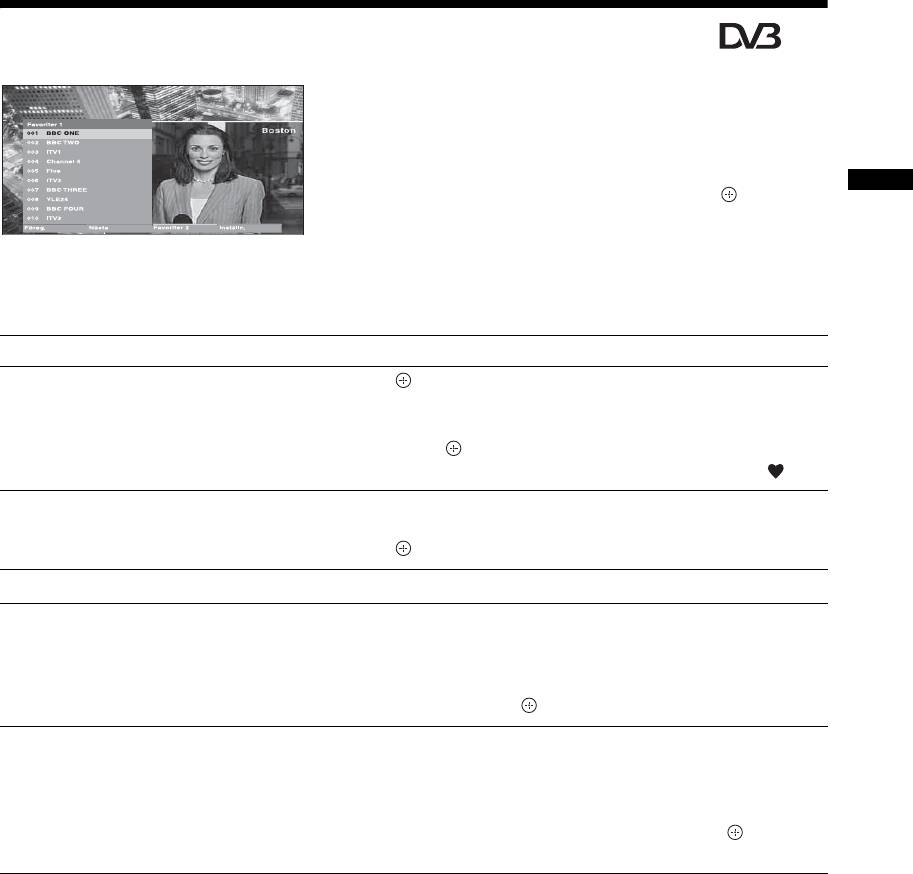
Hur man använder den digitala favoritlistan *
Med hjälp av Favoritfunktionen kan du ange upp till
fyra olika listor över dina favoritkanaler.
1 Tryck på MENU.
2 Tryck på F/f för att välja ”Digitala
favoriter”, och tryck sedan på .
Se på TV
3 Utför önskad manöver enligt vad som
Digital favoritlista
beskrivs i nedanstående tabell eller på
* Denna funktion kan saknas i somliga länder/områden.
skärmen.
z
Upp till 999 kanaler går att lagra på Favoritlistan.
För att Gör så här
Skapa din Favoritlista för första gången
1 Tryck på för att välja ”Ja”.
2 Tryck på den gula knappen för att välja Favoritlistan.
3 Tryck på
F/f för att välja den kanal som du vill lägga till, och
tryck sedan på .
Kanaler som är lagrade på Favoritlistan markeras med symbolen .
Titta på en kanal
1 Tryck på den gula knappen för att navigera bland dina
Favoritlistor.
2 Tryck på medan du väljer kanal.
Släcka Favoritlistan Tryck på RETURN.
Lägga till eller ta bort kanaler på den
1 Tryck på den blå knappen.
Favoritlista som håller på att redigeras
2 Tryck på den gula knappen för att välja den Favoritlista som du
vill redigera.
3 Tryck på
F/f för att välja den kanal som du vill lägga till eller ta
bort, och tryck sedan på .
Ta bort alla kanaler från den nuvarande
1 Tryck på den blå knappen.
Favoritlistan
2 Tryck på den gula knappen för att välja den Favoritlista som du
vill redigera.
3 Tryck på den blå knappen.
4 Tryck på
G/g för att välja ”Ja”, och tryck sedan på för att
bekräfta.
SE
17
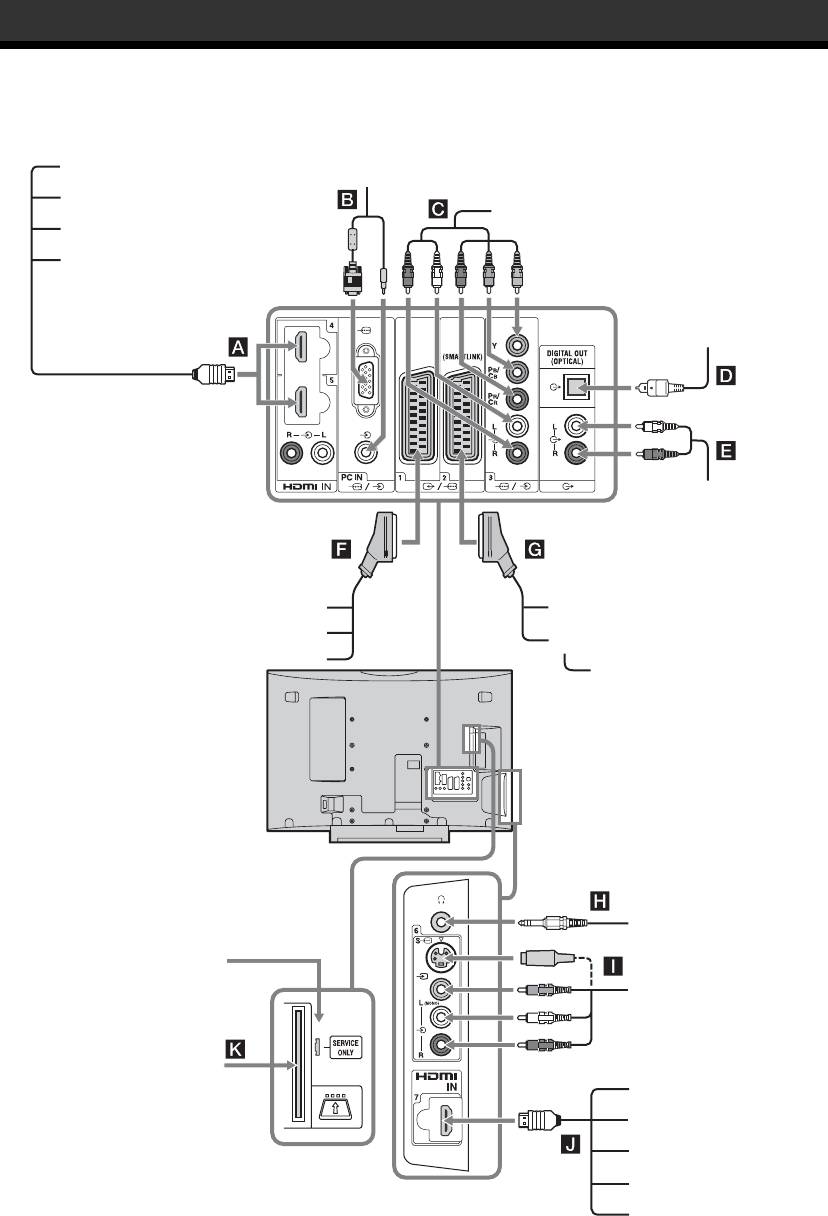
Använda extrautrustning
Ansluta extrautrustning
Du kan ansluta ett stort utbud av extrautrustning till TV:n.
Ljudanläggning
PC
DVD-spelare
DVD-spelare med komponentutgångar
PC (HDMI-utgång)
Blu-ray-skivspelare
Digital ljudkomponent
(PCM)
Stereoanläggning
TV-spelkonsol
DVD-brännare
DVD-spelare
Videobandspelare
Dekoder
Dekoder
Hörlurar
Endast för
servicebruk
Videokamera
CAM-kort
PC (HDMI-utgång)
Blu-ray-skivspelare
Videokamera
Ljudanläggning
DVD-spelare
SE
18
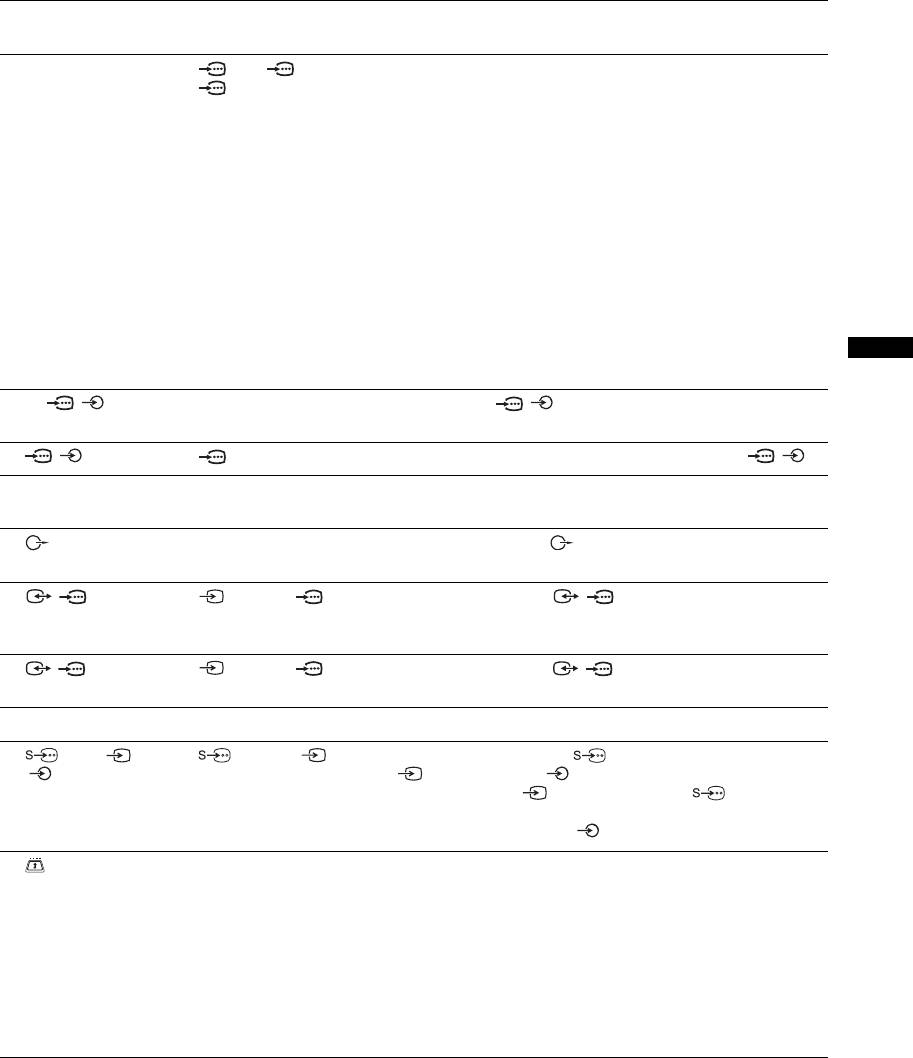
Uttag Ingångssymbol på
Beskrivning
skärmen
A HDMI IN 4 eller 5
AV 4 , AV 5 e l le r
Anslut till HDMI IN 4-, 5- eller 7-uttaget om apparaten har ett
J HDMI IN 7
AV 7
HDMI-uttag. Digitala videosignaler och ljudsignaler matas in
från utrustningen. När utrustning som är kompatibel med
HDMI-styrning är ansluten går det att kommunicera med den
anslutna utrustningen. Se sidan 30 angående hur man ställer in
den kommunikationen. Om apparaten har ett DVI-uttag så
koppla ihop det med HDMI IN 5-uttaget med hjälp av en DVI -
HDMI-adapter (medföljer ej), och anslut apparatens
ljudutgångar till ljudingångarna bland HDMI IN 5-uttagen.
~
• HDMI-uttagen har bara stöd för insignaler i följande
videoformat: 480i, 480p, 576i, 576p, 720p, 1080i, 1080p och
1080/24p.
• Var noga med att bara använda en HDMI-kabel som är märkt
med HDMI-logon.
• Om du ansluter en ljudanläggning med HDMI-uttag så glöm inte
att även ansluta den till DIGITAL OUT-uttaget.
Använda extrautrustning
B PC / PC Anslut till PC / -uttaget. Vi rekommenderar att du
använder en PC-kabel med ferritkärnor.
C / 3 AV3 Anslut till komponentvideouttagen och ljuduttagen / 3.
D DIGITAL OUT
Anslut till DIGITAL OUT-uttaget via en optisk ljudkabel.
(OPTICAL)
E Anslut till ljuduttagen för att lyssna på TV-ljudet via en
HiFi-ljudanläggning.
F / 1 AV1 eller AV1 Anslut till scartuttaget / 1. När en dekoder är ansluten
matas kodade signaler från TV-mottagaren ut till dekodern, och
avkodade signaler matas in från dekodern.
G / 2 AV2 eller AV2 Anslut till scartuttaget / 2. SmartLink är en direktlänk
mellan TV:n och en videobandspelare/DVD-brännare.
H Hörlurar Anslut till i-uttaget för att lyssna på TV-ljudet i hörlurarna.
I 6 eller 6,
AV6 eller AV6 Anslut till S-videouttaget 6 eller kompositvideouttaget
och 6
6 och ljuduttagen 6. Anslut inte en videokamera till
både videouttaget 6 och S videouttaget 6 samtidigt,
eftersom det kan leda till störningar. Om du ansluter en apparat
med mono-ljud så använd 6 L-uttaget.
K CAM
Används för betal-TV-tjänster. Se bruksanvisningen till CAM-
(Conditional Access
kortet för närmare detaljer.
Module)
Ta bort atrappkortet från CAM-facket innan du sätter i ditt
CAM-kort. Stäng av TV:n innan du sätter i CAM-kortet i
CAM-facket. Om du inte tänker använda CAM-modulen
rekommenderar vi att du låter atrappkortet sitta kvar i CAM-
facket.
~
CAM stöds inte i alla länder/områden. Hör efter hos en auktoriserad
TV-handlare.
SE
19
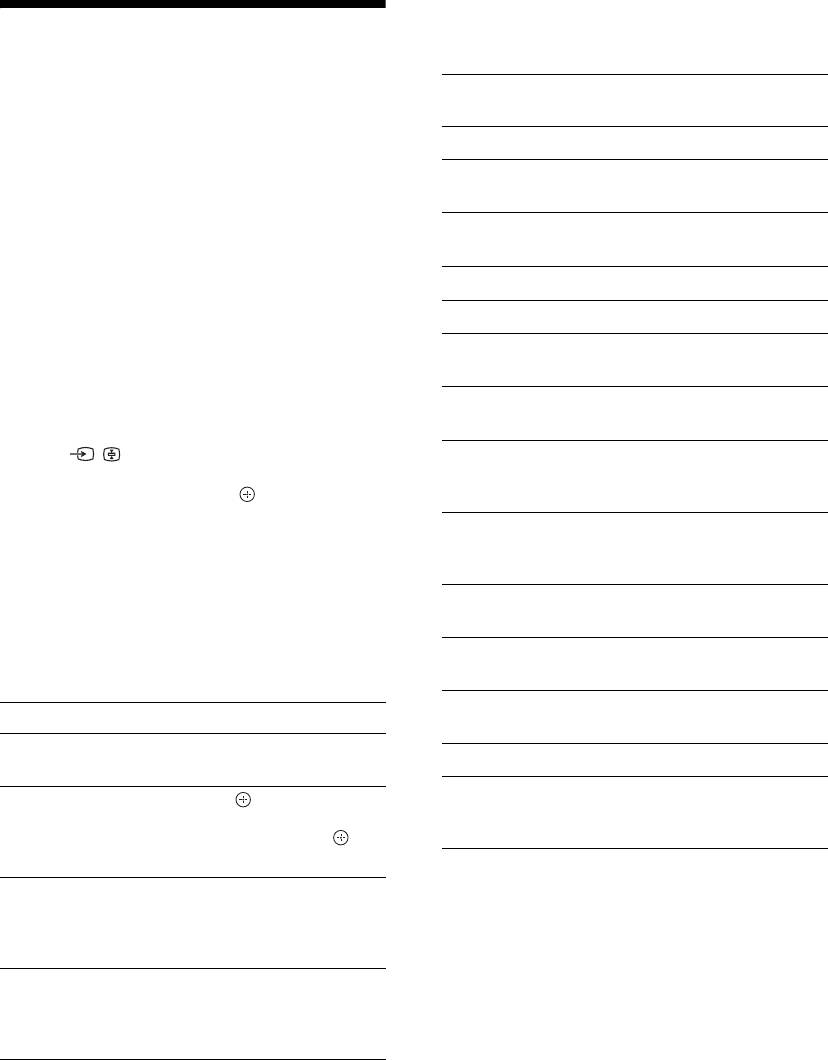
Verktygsmenyn
Tryck på TOOLS för att se följande alternativ när
Titta på bilder från
bilden från en ansluten komponent visas.
ansluten utrustning
Inställnings-
Beskrivning
möjligheter
Stäng Stänger verktygsmenyn.
Starta den anslutna utrustningen och utför
sedan något av följande.
Bildinställning (utom
Se sidan 23.
i datoringångsläget)
För utrustning som är ansluten till scart-uttagen via
Visningsläge (endast i
Se sidan 23.
en helt ansluten 21-stifts scartkabel (sidan 18)
datoringångsläget)
Starta uppspelningen på den anslutna utrustningen.
Bilden från den anslutna utrustningen visas på
Ljudläge Se sidan 25.
skärmen.
Högtalare Se sidan 29.
För en automatiskt inställd videobandspelare
PAP (utom i
Se sidan 20.
(sidan 6)
datoringångsläget)
Tryck på PROG +/- i det analoga läget för att välja
videokanalen, eller använd sifferknapparna.
PIP (endast i
Se sidan 21.
datoringångsläget)
För övrig ansluten utrustning (sidan 18)
Tryck på / för att se en lista över de anslutna
Autom.justering
Se sidan 32.
komponenterna. Tryck på
F/f för att välja önskad
(endast i
ingångskälla, och tryck sedan på . (Om du inte gör
datoringångsläget)
något inom 2 sekunder efter det att du tryckte på
F/f
Horisontellt läge
Se sidan 32.
väljs automatiskt det alternativ som visas med
(endast i
omvänd färg.)
datoringångsläget)
När en ingång är inställd på ”Hoppa” under ”AV
namn”-menyn på under ”AV-inställning”-menyn
Vertikalt läge (endast
Se sidan 32.
(sidan 29) visas inte den ingången på listan.
i datoringångsläget)
Hörlursvolym Används för att justera volymen
i hörlurarna.
Ytterligare funktioner
Avstängn.timer (utom
Se sidan 30.
För att Gör så här
i datoringångsläget)
Återgå till det vanliga
Tryck på DIGITAL eller
Energisparläge Se sidan 30.
TV-läget
ANALOG.
Automatisk
Används för att gå över till det
Komma åt
Tryck på för att se
klockinställning
digitala läget och ladda ner rätt
indextabellen för
Insignalindextabellen. Tryck
tid.
insignaler (utom i TV-
på
F/f och därefter på för
läget)
att välja en ingång.
Ändra volymen på en
Tryck på
2 +/-.
För att se två bilder samtidigt
ansluten HDMI-
– PAP (Bild och bild)
styrningskompatibel
ljudanläggning
Det går att se två bilder (bilden via den externa
ingången och TV-programmet) samtidigt på skärmen.
Stänga av ljudet på en
Tryck på
%.
Anslut extraapparaten (sidan 18) och kontrollera att
ansluten HDMI-
Tryck igen för att återställa.
bilden från den visas på skärmen (sidan 20).
styrningskompatibel
~
ljudanläggning
• Detta fungerar inte för signaler som matas in från en dator.
• Det går inte att ändra bildernas storlek.
• Det går inte att titta på en analog TV-bild i TV-
programrutan medan en AV1, AV2 eller AV6-bild visas i
rutan för den externa ingången.
SE
20
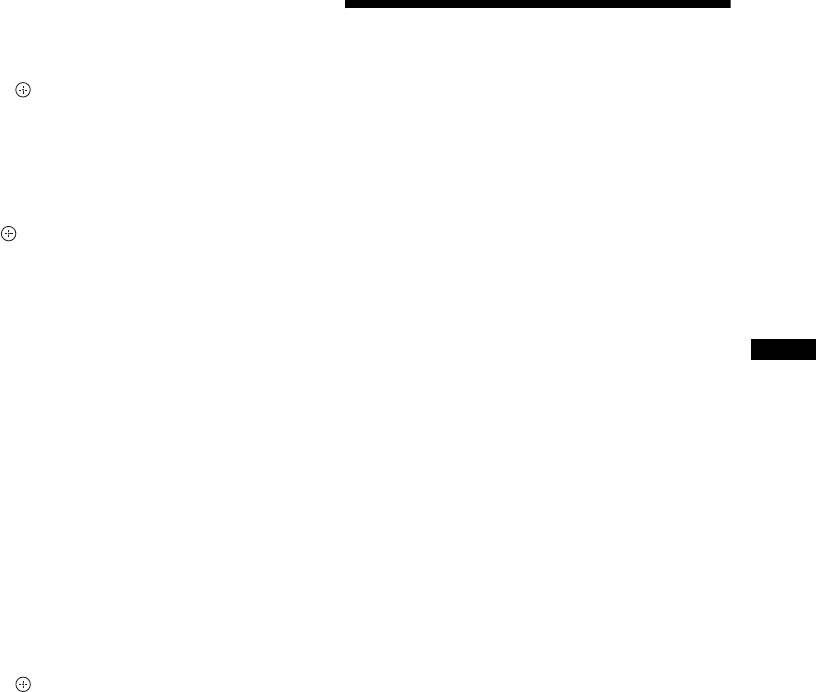
1 Tryck på TOOLS för att tända verktygs-
menyn.
HDMI-styrning
2 Tryck på F/f för att välja ”PAP”, och tryck
sedan på .
Med HDMI-styrningsfunktionen går det att låta
apparaterna styra varandra med hjälp av HDMI CEC
Bilden från den anslutna apparaten visas till
(Consumer Electronics Control) som specificerats av
vänster och TV-programmet till höger.
HDMI.
3 Tryck på sifferknapparna eller PROG +/-
Det går att utföra olika länkade styrningsmanövrer
för att välja TV-kanal.
mellan Sonys HDMI-styrningskompatibla
komponenter som t.ex. en TV, en DVD-inspelare med
För att återgå till enbildsläget
inbyggd hårddisk och en ljudanläggning genom att
Tryck på eller RETURN.
koppla ihop komponenterna med HDMI-kablar.
z
Var noga med att koppla ihop de kompatibla
Ljudet hörs för bilden i den gröna ramen. Det går att växla
komponenterna och ställa in dem på rätt sätt för att
mellan vilken bild ljudet ska höras för genom att trycka på
G/g.
använda HDMI-styrningsfunktionerna.
För att se två bilder samtidigt
För att ansluta HDMI-styrningskompatibla
Använda extrautrustning
– PIP (Bild i bild)
komponenter
Det går att se två bilder (bilden via datoringången och
Anslut den kompatibla komponenten till TV:n med en
TV-programmet) samtidigt på skärmen.
HDMI-kabel. Om du ansluter en ljudanläggning så
Anslut en dator (sidan 18) och kontrollera att bilden
glöm inte att ansluta TV:ns optiska DIGITAL OUT-
från datorn visas på skärmen.
utgång eller ljudutgångarna till ljudanläggningen med
hjälp av en lämplig kabel, utöver anslutningen via
~
HDMI-kabeln. Se sidan 18 för närmare detaljer.
• Det går inte att se bilder med högre upplösning än WXGA
(1280 × 768 bildpunkter).
• ”Power-kontroll” går inte att använda i PIP-läget
(sidan 32).
Inställningar för HDMI-styrning
Både TV:n och de anslutna komponenterna måste
1 Tryck på TOOLS för att tända verktygs-
ställas in för HDMI-styrning. Se ”HDMI-
menyn.
inställningar” på sidan 30 angående inställningarna på
2 Tryck på F/f för att välja ”PIP”, och tryck
TV-sidan. Se bruksanvisningen till respektive
sedan på .
ansluten komponent angående inställningarna på den
komponenten.
Bilden från den anslutna datorn visas i fullt format
och TV-bilden i det högra hörnet.
Det går att flytta omkring TV-bilden på skärmen
med
F/f/G/g.
HDMI-styrningsfunktioner
• Slå av de anslutna komponenterna länkade med
3 Tryck på sifferknapparna eller PROG +/-
TV:n.
för att välja TV-kanal.
• Slå på TV:n länkad med de anslutna
För att återgå till enbildsläget
komponenterna och ställ automatiskt in
Tryck på RETURN.
motsvarande ingång på TV:n när en av
z
komponenterna sätter igång.
Det går att växla mellan vilken bild som ljudet ska höras för
• Om en ansluten ljudanläggning slås på medan TV:n
genom att välja ”Välj ljud” på verktygsmenyn.
är påslagen, ändras ingången till ingången för
ljudanläggningen.
• Justera volymen eller stäng av ljudet för en ansluten
ljudanläggning.
SE
21
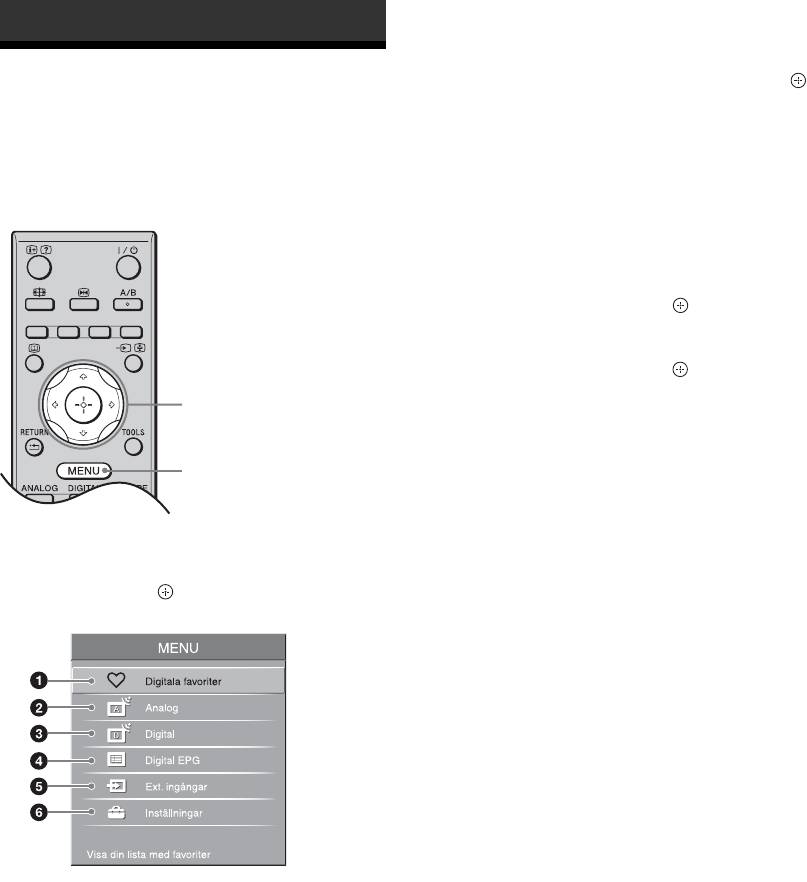
5 Ext. ingångar
Använda MENU-funktionerna
Används för att välja bland övriga apparater som
är anslutna till TV:n.
• För att titta på bilden från en annan apparat
väljer man den ingången och trycker på .
Navigering i menyerna
• Om du vill mata in namnet på en extern ingång
så välj ”Ändra AV namn” och se sidan 29.
Med hjälp av ”MENU”-skärmen går det att utnyttja
• Välj ”Välj HDMI-apparat” för att se en lista
olika praktiska finesser på den här TV:n. Det går lätt
över anslutna HDMI-styrningskompatibla
att välja kanal eller ingång och att ändra
komponenter.
inställningarna för TV:n.
6 Inställningar
Används för att tända ”Inställningar”-menyn
som används för de flesta av de mer avancerade
inställningarna och justeringarna.
1 Tr yck på F/f för att välja en menyikon,
och tryck sedan på .
2 Tryck på F/f/G/g för att välja ett
alternativ eller justera en inställning,
och tryck sedan på .
Se sidan 23 till 38 för närmare detaljer om de
2
olika inställningarna.
~
Vilka punkter som går att ställa in varierar mellan
1
olika situationer. Alternativ som inte går att välja
visas i grått eller inte alls.
* Denna funktion kan saknas i somliga länder/områden.
1 Tryck på MENU.
2 Tryck på F/f för att välja alternativ, och
tryck sedan på .
Tryck på MENU för att avsluta menyn.
1 Digitala favoriter*
Används för att tända Favoritlistan (sidan 17).
2 Analog
Används för att återvända till den analoga kanal
du senast tittade på.
3 Digital*
Används för att återvända till den digitala kanal
du senast tittade på.
4 Digital EPG*
Används för att tända den elektroniska
programguiden (EPG) (sidan 15).
SE
22
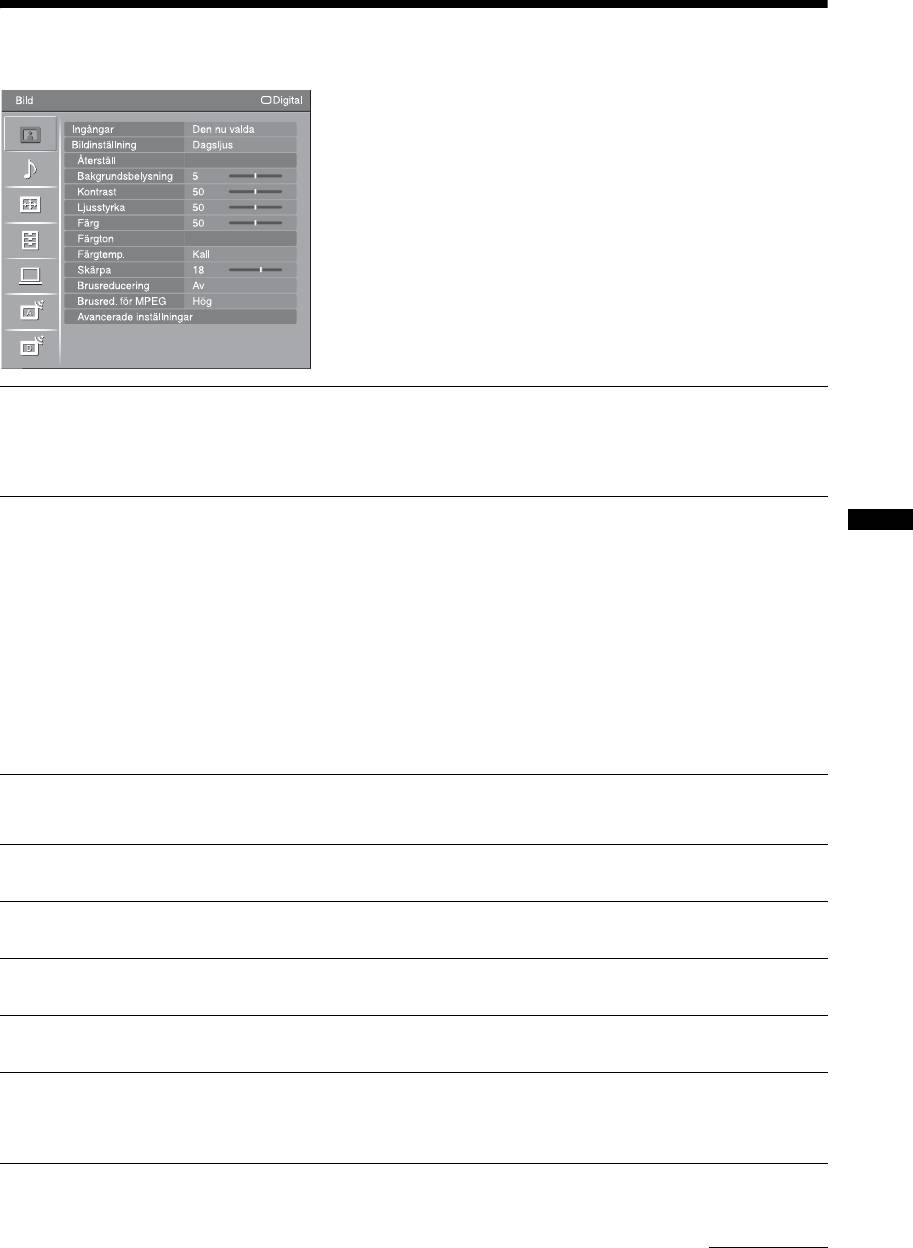
Bildmenyn
På ”Bild”-menyn går det att välja mellan
nedanstående inställningsmöjligheter. Se ”Navigering
i menyerna” (sidan 22) angående hur man väljer
inställningspunkter under ”Inställningar”.
Ingångar
Används för att välja om inställningarna du gjort på ”Bild”-menyn ska gälla för alla
ingångar, eller bara för den ingång som du tittar på för ögonblicket.
”Alla”: Använd inställningarna för alla ingångar.
”Den nu valda”: Använd inställningarna enbart för den nuvarande ingången.
Bildinställning
Används för att välja bildläge utom för signaler som matas in från en dator.
Inställningsalternativen för ”Bildinställning” kan variera beroende på inställningen
Använda MENU-funktionerna
för ”Video/Fotografi” (sidan 28).
”Dagsljus”: Ger förhöjd bildkontrast och skärpa.
”Standard”: För standardbild. Rekommenderas för hemunderhållning.
”Biograf”: För att se filmbaserat innehåll. Passar bäst i teaterliknande rum.
Bildinställningen är utvecklad tillsammans med Sony Pictures Entertainment, för att
återge filmer såsom producenterna hade tänkt sig dem.
”Fotografi”: Används för att ställa in optimal bildkvalitet för foton.
Visningsläge
Används för att välja visningsläge för signaler som matas in från en dator.
”Video”: För videobilder.
”Text”: För text, tabeller och diagram.
Återställ
Återställer alla ”Bild”-inställningarna utom ”Ingångar”, ”Bildinställning” och
”Visningsläge” till fabriksinställningarna.
Bakgrundsbelysning
Används för att justera bakgrundsbelysningens ljusstyrka.
Kontrast
Används för att höja eller sänka kontrasten.
Ljusstyrka
Används för att göra bilden ljusare eller mörkare.
Färg
Används för att öka eller minska färgernas intensitet.
Färgton
Används för att öka eller minska gröna toner och röda toner.
~
Punkten ”Färgton” kan bara justeras för NTSC-färgsignaler (t.ex. videoband från USA).
Forts.
SE
23
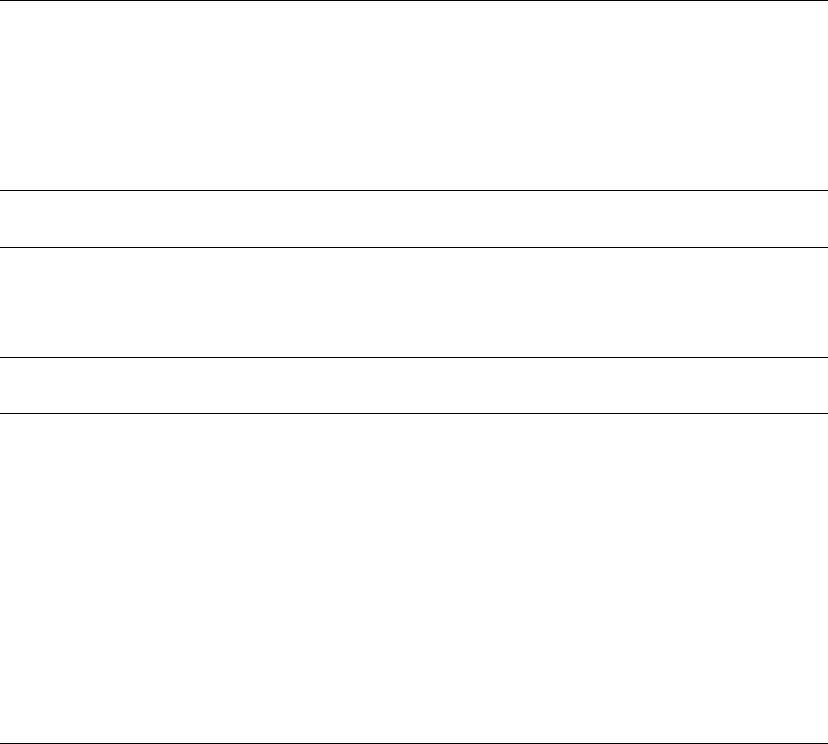
Färgtemp.
Används för att justera bildens vithet.
”Kall”: Ger ljusa färger en blå nyans.
”Neutral”: Ger ljusa färger en neutral nyans.
”Varm 1”/”Varm 2”: Ger ljusa färger en röd nyans. ”Varm 2” ger en rödare ton än
”Varm 1”.
z
”Varm 1” och ”Varm 2” går inte att välja när punkten ”Bildinställning” är inställd på
”Dagsljus”.
Skärpa
Används för att göra bilden skarpare eller mjukare.
Brusreducering
Minskar bildstörningarna (snöig bild) vid svag sändningssignal.
”Auto”: Reducerar automatiskt störningarna (endast i det analoga läget).
”Hög”/”Mellan”/”Låg”: Modifierar brusreduceringens effekt.
”Av”: ”Brusreducering”-funktionen avstängd.
Brusred. för MPEG
Används för att minska bildstörningarna för MPEG-komprimerat bildmaterial.
Avancerade
Används för att skräddarsy bildfunktionerna mer detaljerat. Dessa punkter går att
ställa in och ändra när punkten ”Bildinställning” är inställd på ”Biograf”, ”Fotografi”
inställningar
eller ”Standard”.
”Återställ”: Används för att återställa alla de avancerade inställningarna till
fabriksinställningarna.
”Svartkorrigering”: Används för att framhäva svarta områden i bilden för att få
starkare kontrast.
”Avanc. kontrastförbättr.”: Används för att automatiskt justera punkterna
”Bakgrundsbelysning” och ”Kontrast” i förhållande till skärmens ljusstyrka. Denna
inställning är speciellt effektiv för mörka bilder som får bättre kontrast.
”Gamma”: Justerar balansen mellan ljusa och mörka områden i bilden.
”Klarvit”: Används för att framhäva vitt och ljusa färger.
”Färg dagsljus”: Används för att göra färgerna mer levande.
”Färgomfång”: Används för att ändra kulörrymden för färgåtergivningen. I läget
”Brett” blir färgerna mer levande, och i läget ”Standard” används standardfärgerna.
SE
24
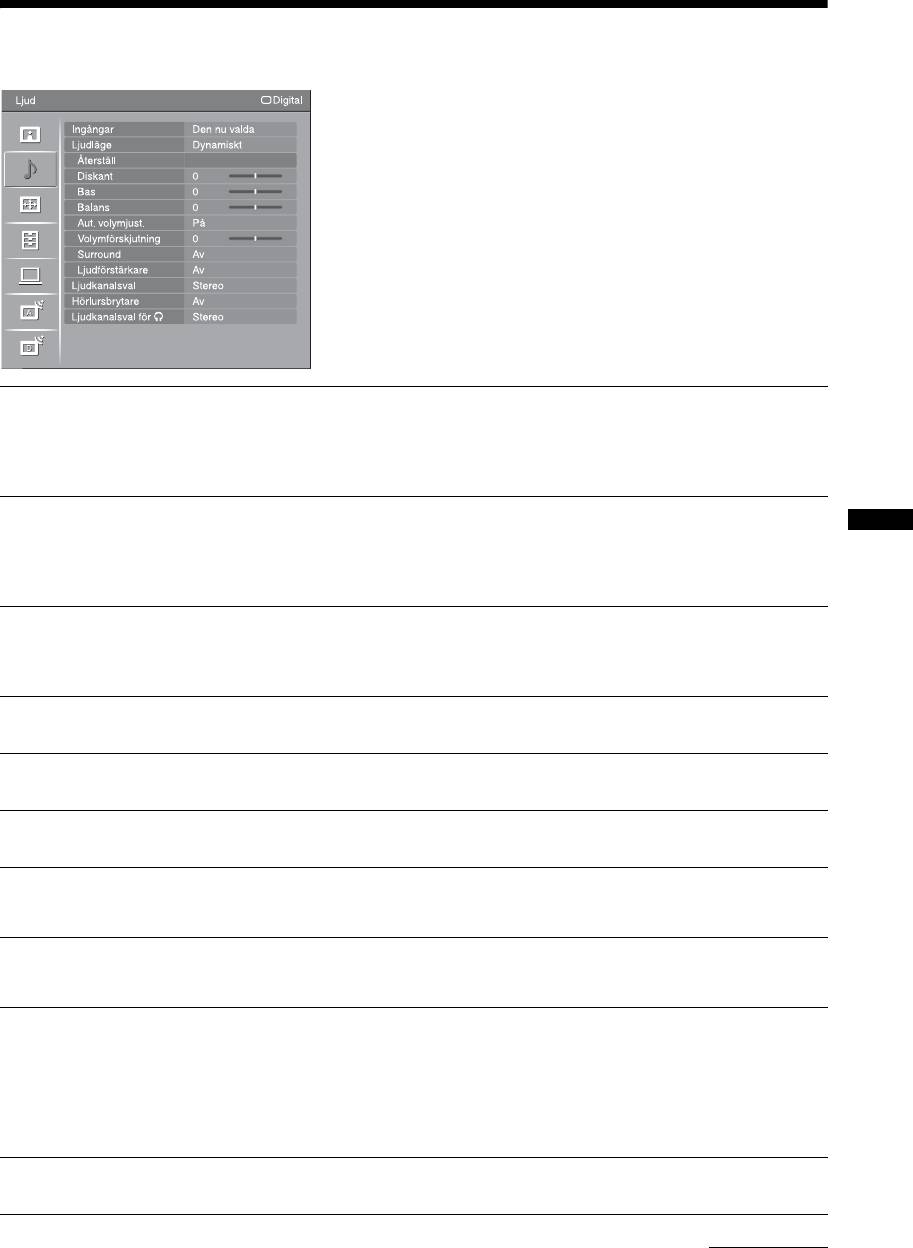
Ljudmenyn
På ”Ljud”-menyn går det att välja mellan
nedanstående inställningsmöjligheter. Se ”Navigering
i menyerna” (sidan 22) angående hur man väljer
inställningspunkter under ”Inställningar”.
Ingångar
Används för att välja om inställningarna du gjort på ”Ljud”-menyn ska gälla för alla
ingångar, eller bara för den ingång som du tittar på för ögonblicket.
”Alla”: Använd inställningarna för alla ingångar.
”Den nu valda”: Använd inställningarna enbart för den nuvarande ingången.
Ljudläge
”Dynamiskt”: Framhäver diskanten och basen.
”Standard”: För vanligt ljud. Rekommenderas för hemunderhållning.
Använda MENU-funktionerna
”Personligt”: Rak frekvensgång. I detta läge kan du även lagra dina egna
inställningar.
Återställ
Återställer alla ”Ljud”-inställningarna utom ”Ingångar”, ”Ljudläge”,
”Ljudkanalsval”, ”Hörlursbrytare” och ”Ljudkanalsval för i” till
fabriksinställningarna.
Diskant
Används för att justera diskanten.
Bas
Används för att justera basen.
Balans
Används för att ställa in balansen mellan höger och vänster högtalare.
Aut. volymjust.
Håller en konstant volymnivå även om det förekommer luckor i volymen (t.ex. när
reklamen verkar vara högre än programmen).
Volymförskjutning
Används för att justera volymnivån för den nuvarande ingången i förhållande till
övriga ingångar när punkten ”Ingångar” är inställd på ”Den nu valda”.
Surround
”S-FORCE Front Surround”: Går att välja för material som sänds med vanligt
stereoljud eller 5.1-kanaligt digitalt surroundljud, och ljudet som matas in från
anslutna komponenter.
”Av”: Ljudet för program som sänds med 5.1-kanaligt eller annat digitalt
surroundljud omvandlas till vanligt (2-kanaligt) stereoljud. För övriga sorters
program matas ljudet ut som det är.
Ljudförstärkare
Används för att ge ljudet mer stöt genom att kompensera för högtalarnas faseffekter.
Forts.
SE
25
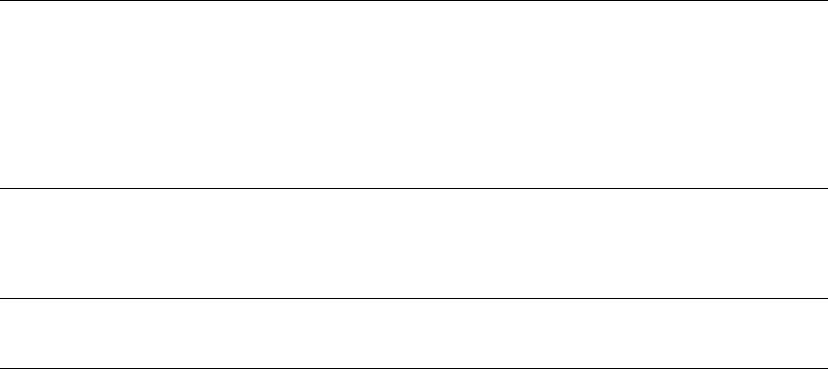
Ljudkanalsval
Används för att välja ljud i högtalarna för sändningar i stereo eller på flera språk.
”Stereo”/”Mono”: För sändningar i stereo.
”A”/”B”/”Mono”: För flerspråkiga sändningar väljer du ”A” för ljudkanal 1, ”B”
för ljudkanal 2, eller ”Mono” för en monokanal, om sådan finns.
~
Om du väljer någon annan utrustning som är ansluten till TV:n ställer du in ”Ljudkanalsval” på
”Stereo”, ”A” eller ”B”. När en komponent som är ansluten till HDMI-uttagen är vald är dock
denna punkt fast inställd på ”Stereo”.
Hörlursbrytare
Används för att slå på eller stänga av TV:ns inbyggda högtalare när ett par hörlurar
kopplas in.
”På”: Ljudet matas bara ut genom hörlurarna.
”Av”: Ljudet matas ut både via TV:n och genom hörlurarna.
Ljudkanalsval för i
Används för att välja ljud i hörlurarna för program som sänds i stereo eller på två
språk, enligt inställningen för punkten ”Ljudkanalsval”.
SE
26
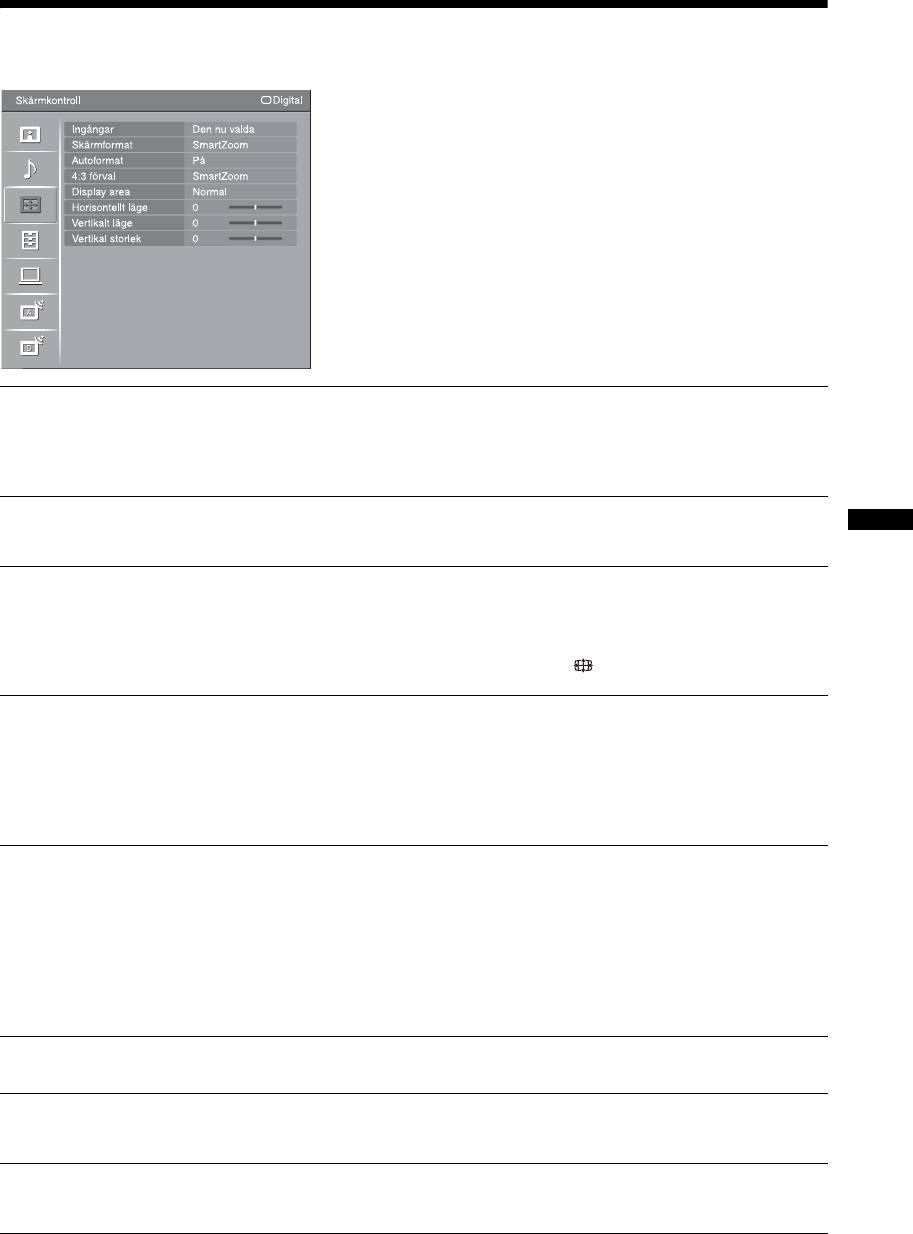
Skärmkontrollmenyn
På ”Skärmkontroll”-menyn går det att välja mellan
nedanstående inställningsmöjligheter. Se ”Navigering
i menyerna” (sidan 22) angående hur man väljer
inställningspunkter under ”Inställningar”.
Ingångar
Används för att välja om inställningarna du gjort på ”Skärmkontroll”-menyn ska
gälla för alla ingångar, eller bara för den ingång som du tittar på för ögonblicket.
”Alla”: Använd inställningarna för alla ingångar.
”Den nu valda”: Använd inställningarna enbart för den nuvarande ingången.
Skärmformat
Se ”För att ändra skärmformatet för hand så att det passar till ett visst program” på
sidan 14 för närmare detaljer om de olika skärmformaten.
Använda MENU-funktionerna
Autoformat
Ändrar automatiskt skärmformatet enligt sändningssignalen. För att behålla din
inställning väljer du ”Av”.
z
Även om punkten ”Autoformat” är inställd på ”På” eller ”Av” går det alltid att ändra
skärmformatet genom att trycka upprepade gånger på .
4:3 förval
Används för att välja standardskärmformat för sändningar i 4:3-format.
”SmartZoom”: Bilden visas i det vanliga förhållandet 4:3 med en imiterad
bredbildseffekt.
”4:3”: Bilden visas i vanligt 4:3-format med rätt proportioner.
”Av”: Den nuvarande ”Skärmformat”-inställningen bibehålls även om man byter
kanal eller ingång.
Display area
Används för att justera bildvisningsområdet på skärmen.
“Alla bildpunkter”: Bilden för material i 1080i- eller 1080p-format (utom för
signaler som matas in via komponentingångarna) visas i sin ursprungliga storlek om
den annars skulle bli avskuren i kanterna.
”Normal”: Bilden visas i rekommenderad storlek.
”-1”/”-2”: Bilden förstoras så att kanterna döljs.
~
Läget ”Alla bildpunkter” går bara att välja när punkten ”Skärmformat” är inställd på ”Wide”.
Horisontellt läge
Används för att justera bildens position i sidled.
Vertikalt läge
Används för att justera bildens position i höjdled när punkten ”Skärmformat” är
inställd på ”SmartZoom” (50 Hz), ”Zoom” eller ”14:9”.
Vertikal storlek
Används för att justera bildens höjd när punkten ”Skärmformat” är inställd på
”SmartZoom”, ”Zoom” eller ”14:9”.
SE
27
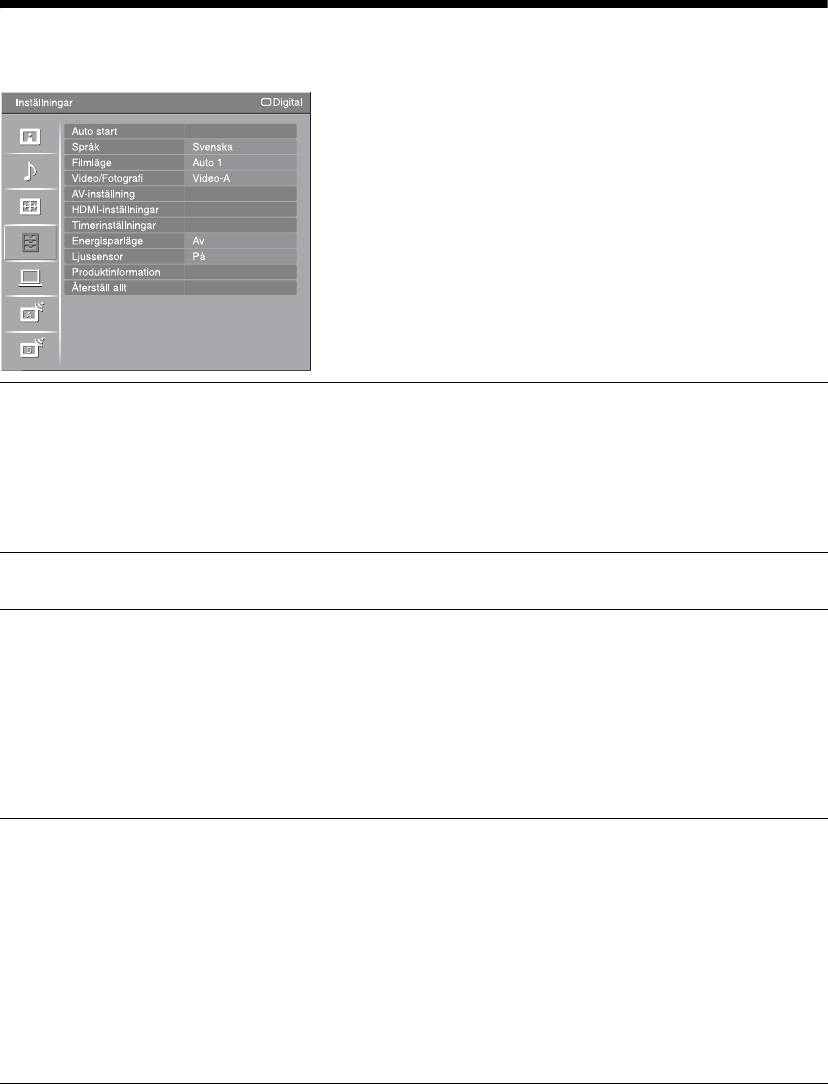
Inställningar-menyn
På ”Inställningar”-menyn går det att välja mellan
nedanstående inställningsmöjligheter. Se ”Navigering
i menyerna” (sidan 22) angående hur man väljer
inställningspunkter under ”Inställningar”.
Auto start
Används för att starta grundinställningsmenyn för att välja språk och land/område,
och ställa in alla tillgängliga digitala och analoga kanaler.
Vanligtvis behöver du inte utföra denna åtgärd, eftersom språket och land/region
redan valts och kanalerna redan ställts in då TV:n ursprungligen installerades
(sidan 6).
Detta alternativ hjälper dig dock att göra om denna procedur (t.ex. för att ställa in
TV:n på nytt efter att du har flyttat eller för att söka efter nystartade kanaler).
Språk
Används för att välja vilket språk som menyerna ska visas på.
Filmläge
Gör bildrörelserna mjukare vid uppspelning av filmmaterial på DVD-skivor eller
videoband, och minskar bildens suddighet och kornighet.
”Auto 1”: Ger mjukare bildrörelser jämfört med det ursprungliga filmbaserade
materialet. Låt detta läge vara inställt i vanliga fall.
”Auto 2”: Det ursprungliga filmbaserade materialet visas som det är.
”Av”: ”Filmläge”-funktionen avstängd.
~
Om bilden innehåller felaktiga signaler eller har alltför mycket störningar stängs ”Filmläge”-
funktionen automatiskt av, även om ”Auto 1” eller ”Auto 2” är inställt här.
Video/Fotografi
Ger lämplig bildkvalitet genom att välja läge beroende på ingångskällan (video eller
fotodata).
”Video-A”: Ställer in lämplig bildkvalitet, beroende på ingångskälla, video eller
fotodata, vid direktanslutning av utrustning kompatibel med Sony HDMI som stöder
läget ”Video-A”.
”Video”: Skapar lämplig bildkvalitet för rörliga bilder.
”Fotografi”: Skapar lämplig bildkvalitet för stillbilder.
~
• Om den anslutna apparaten saknar stöd för Video-A är den här punkten fast inställd på
”Video”, även om man ställer in ”Video-A”.
• Punkten ”Video/Fotografi” går bara att ställa in för signaler som matas in via HDMI- och
komponentingångarna (1080p och 1080i).
SE
28
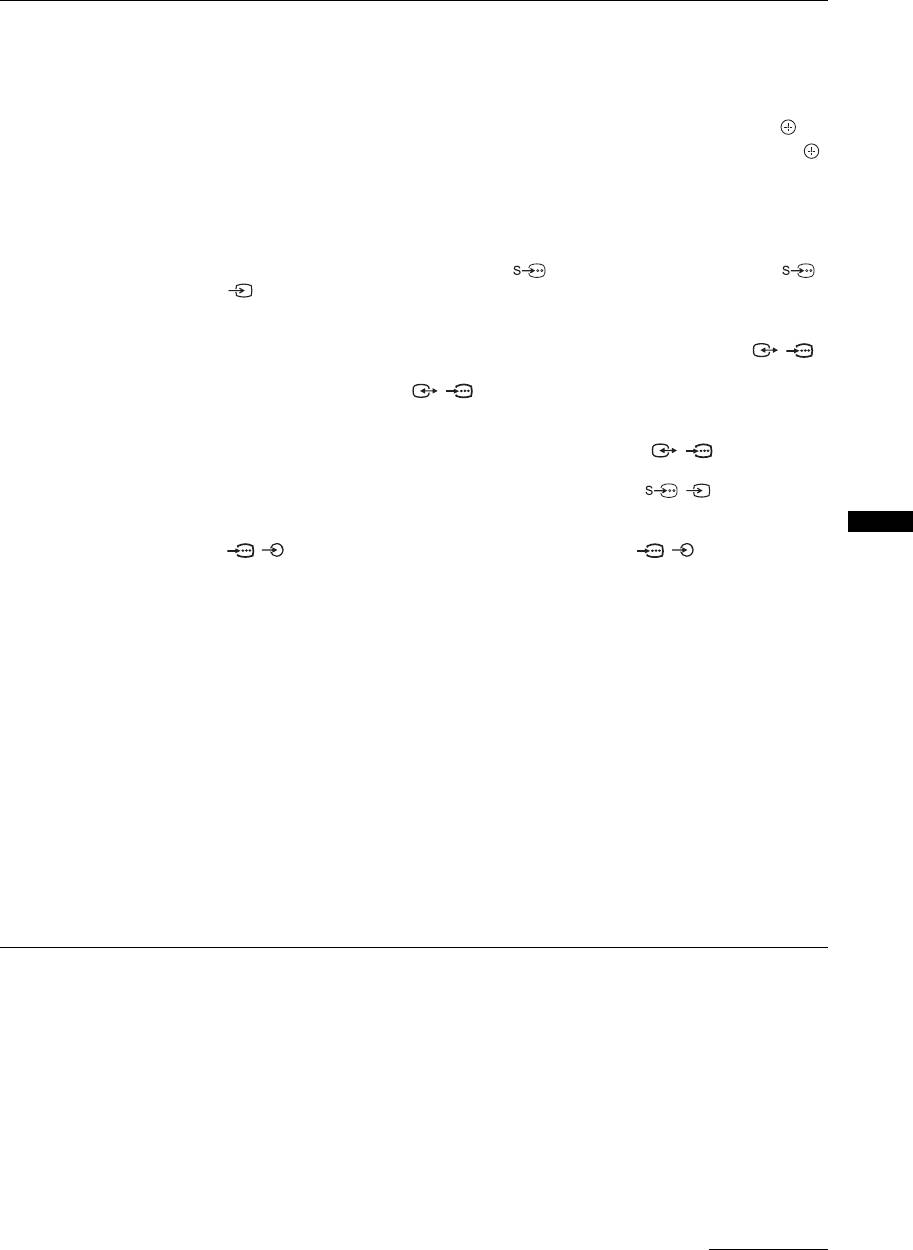
AV-inställning
AV namn
Används för att mata in namn på den utrustning som är ansluten till uttagen på sidan
och baktill. Detta namn visas kort på skärmen när utrustningen väljs. Det går att
hoppa över ingångarna för anslutna komponenter som du inte vill ska visas på
skärmen.
1 Tr yck på F/f för att välja önskad ingångskälla, och tryck sedan på .
2 Tr yck på
F/f för att välja önskat alternativ nedan, och tryck sedan på .
Utrustningsetiketter: Använd ett av de förinställda namnen på en ansluten apparat.
”Ändra”: Skapa dina egna namn. Utför steg 2 till 4 i ”Kanalnamn” (sidan 33).
”Hoppa”: Onödiga ingångar hoppas över.
Auto S-Video
Används för att välja S video-ingången 6 när kablar är anslutna till både /
- och 6-ingången.
AV2 Utsignal
Används för att ställa in vilken signal som skall matas ut via uttaget märkt / 2
på TV:ns baksida. Om du ansluter en videobandspelare eller annan
inspelningsutrustning till / 2-uttaget, kan du spela in från utrustning som är
ansluten till andra uttag på TV:n.
”TV”: TV-signalen matas ut.
”AV1”: Signalerna från den utrustning som är ansluten till / 1-uttaget matas
ut.
”AV6”: Signalerna från den utrustning som är ansluten till
/ 6 -uttaget matas
ut.
”Auto”: Det som visas på skärmen matas ut (utom signaler som matas in via uttagen
/ 3, HDMI IN 4, HDMI IN 5, HDMI IN 7 och PC / ).
Använda MENU-funktionerna
Högtalare
Slår på/stänger av TV:ns inbyggda högtalare.
”TV-högtalare”: TV:ns högtalare slås på så att TV-ljudet hörs via TV:ns högtalare.
”Ljudanläggning”: TV:ns högtalare stängs av för att lyssna på TV-ljudet enbart via
en separat ljudanläggning som är ansluten till ljudutgångarna.
När en HDMI-styrningskompatibel komponent är ansluten går det att slå på den
länkat med TV:n. Denna inställning måste göras efter det att komponenten har
anslutits.
Audio ut
”Variabel”: Ljudet via din stereoanläggning går att styra med TV:ns fjärrkontroll.
”Fast”: Ljudet från TV:n är fast inställt. Justera volymen (och övriga
ljudinställningar) med volymkontrollen osv. på ljudanläggningen.
Färgsystem
Används för att välja färgsystem (”Auto”, ”PAL”, ”SECAM”, ”NTSC3.58”,
”NTSC4.43” eller ”PAL60” ) efter signalen som matas in från ingångsskällan.
Forts.
SE
29
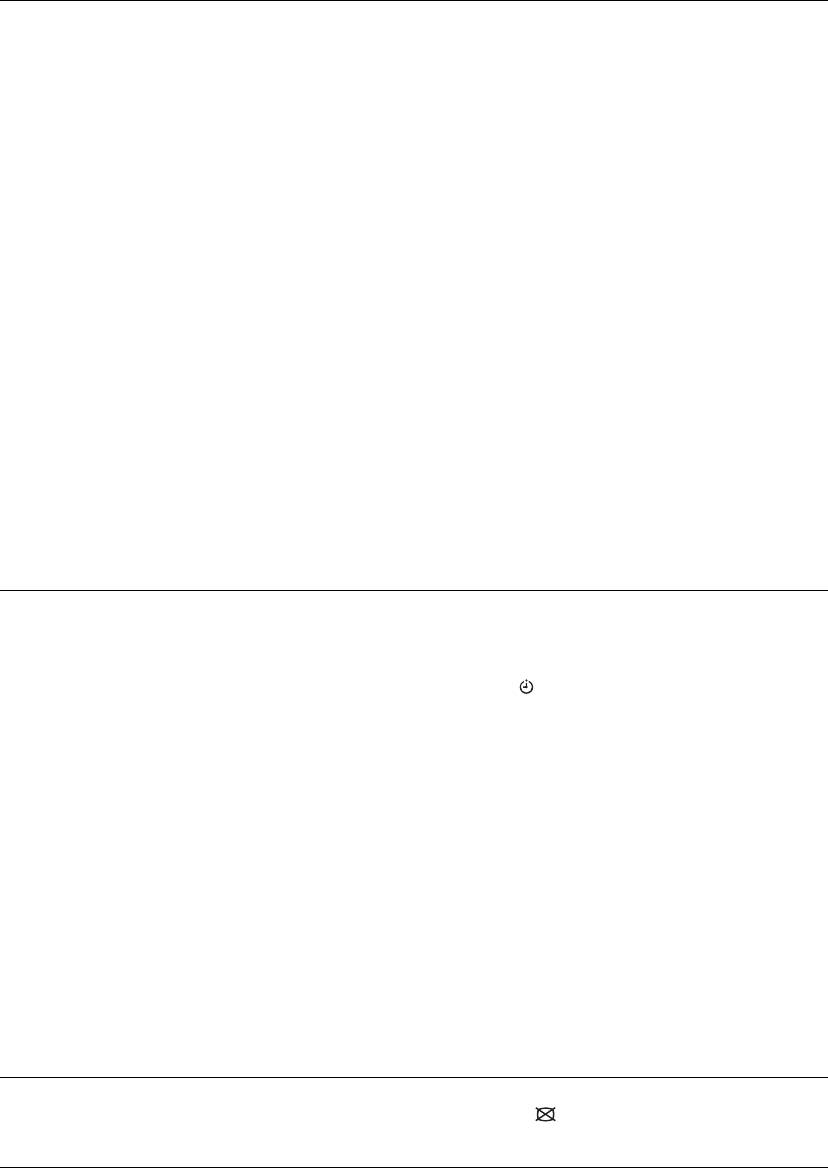
HDMI-inställningar
Denna punkt används för att ställa in HDMI-styrningskompatibla komponenter som
är anslutna till HDMI-uttagen. Observera att motsvarande länkningsinställningar
även måste göras på de anslutna HDMI-styrningskompatibla komponenterna.
HDMI-styrning
Används för att välja om TV:n ska länkas med de HDMI-styrningskompatibla
komponenterna. När ”På” är inställt går det att utföra följande menyfunktioner.
Apparater automat. Av
När den här punkten är inställd på ”På” stängs de HDMI-styrningskompatibla
komponenterna av länkat med TV:n.
TV automatiskt På
När den här punkten är inställd på ”På” slås TV:n på länkat med de HDMI-
styrningskompatibla komponenterna.
Uppdatera apparatlista
Används för att skapa en ”HDMI-apparatlista” eller uppdatera listan. Upp till 11
HDMI-styrningskompatibla komponenter går att ansluta sammanlagt, och upp till 5
komponenter går att ansluta per uttag. Glöm inte att uppdatera ”HDMI-apparatlista”
när du ändrar anslutningarna eller inställningarna för de HDMI-styrningskompatibla
komponenterna.
HDMI-apparatlista
Används för att se en lista över ansluten HDMI-styrningskompatibel utrustning.
~
Punkten ”HDMI-inställningar” går inte att använda när en HDMI-styrningskompatibel
ljudanläggning är länkad med TV:n.
Timerinställningar
Används för att ställa in timern för att slå på och stänga av TV:n.
Avstängn.timer
Ställer in en tidsperiod efter vilken TV:n automatiskt stängs av till standbyläget.
När ”Avstängn.timer” är aktiverad lyser (Timer)-indikatorn på TV:ns frontpanel
orange.
z
• Om du stänger av TV:n och sedan slår på den igen återställs punkten ”Avstängn.timer” till
”Av”.
• Ett meddelande tänds på skärmen en minut innan TV:n går över till standbyläget.
På-timer
Används för att ställa in timern för att slå på TV:n från standbyläge.
”Dag”: Används för att välja vilken dag som ”På-timer” ska aktiveras.
”Tid”: Ställ in hur dags TV:n ska slås på.
”Varaktighet”: Ställ in hur länge TV:n ska vara påslagen innan den automatiskt
stängs av till standbyläget igen.
”Volyminställning”: Ställ in volymen när timern slår på TV:n.
Klockinställning
Används för att ställa klockan för hand. När TV:n tar emot en digital kanal går det
inte att ställa klockan för hand, eftersom klockan då ställs med hjälp av tidskoden i
den mottagna signalen.
Energisparläge
Används för att välja strömsparläget för att minska TV:ns energiförbrukning.
När ”Bild släckt” är valt släcks bilden och (Bilden släckt)-indikatorn på TV:ns
frontpanel lyser grönt. Ljudet ändras inte.
SE
30

Ljussensor
”På”: Används för att automatiskt optimera bildinställningarna i förhållande till
belysningen i rummet.
”Av”: ”Ljussensor”-funktionen avstängd.
~
Var noga med att inte täcka för sensorn, eftersom det kan hända att den inte fungerar i så fall.
Se sidan 12 för närmare information om sensorn.
Produktinformation
Används för att se produktinformation om TV:n.
Återställ allt
Används för att återställa alla inställningar till fabriksinställningarna och sedan tända
”Auto start”-skärmen.
~
• Var noga med att inte stänga av TV:n eller trycka på några knappar medan återställningen
pågår (det tar ungefär 30 sekunder).
• Alla inställningar återställs, inklusive den digitala favoritlistan, land/område, språk,
automatiskt inställda kanaler, osv.
Använda MENU-funktionerna
SE
31
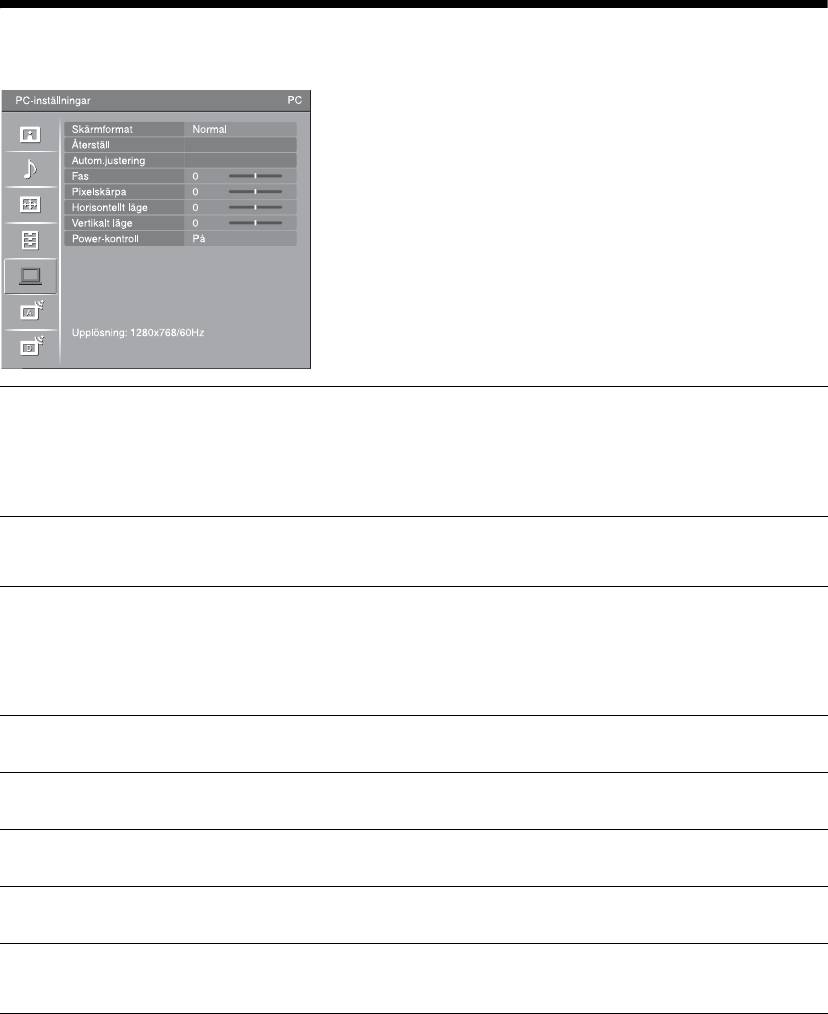
PC-inställningar-menyn
På ”PC-inställningar”-menyn går det att välja mellan
nedanstående inställningsmöjligheter. Se ”Navigering
i menyerna” (sidan 22) angående hur man väljer
inställningspunkter under ”Inställningar”.
Skärmformat
Används för att välja skärmformat för bilder som matas in från datorn.
”Normal”: Bilden visas i sin ursprungliga storlek.
”Full 1”: Bilden förstoras så att den fyller hela visningsområdet, men med bibehållet
höjd/bredd-förhållande.
”Full 2”: Bilden förstoras så att den fyller hela visningsområdet.
Återställ
Används för att återställa alla datorinställningarna utom ”Skärmformat” och
”Power-kontroll” till fabriksinställningarna.
Autom.justering
Används för att automatiskt justera bildens position och fas för bilder som matas in
till TV:n från den anslutna datorn.
z
Det kan hända att ”Autom.justering” inte fungerar ordentligt för vissa insignaler. Ställ i så fall
in punkterna ”Fas”, ”Horisontellt läge”och ”Vertikalt läge” för hand.
Fas
Används för att justera fasen när skärmen flimrar.
Pixelskärpa
Används för att justera frekvensen när det uppstår oönskade vertikala ränder i bilden.
Horisontellt läge
Används för att justera bildens position i sidled.
Vertikalt läge
Används för att justera bildens position i höjdled.
Power-kontroll
Används för att ställa TV:n i standbyläge om det inte matas in någon signal på över
30 sekunder.
SE
32
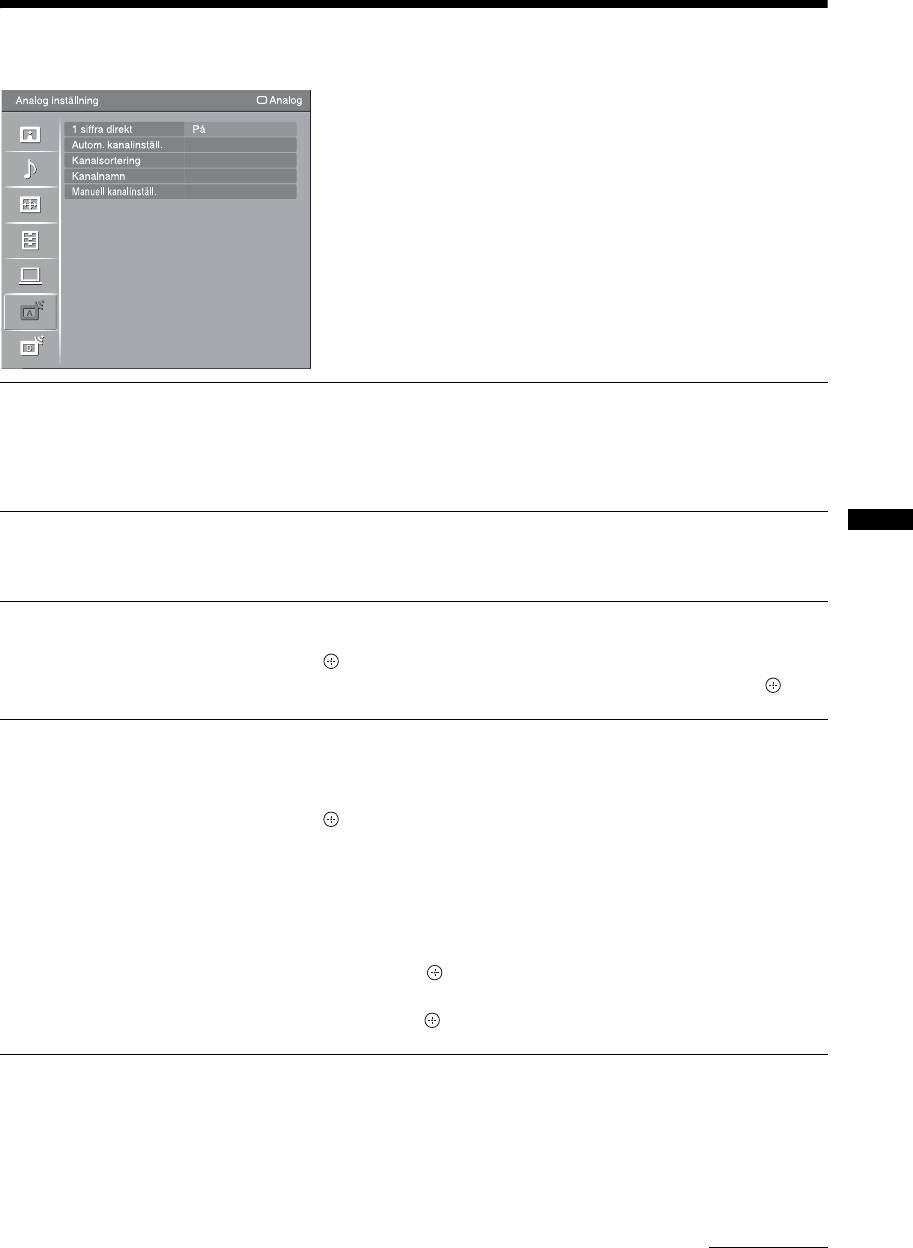
Analog inställning-menyn
På ”Analog inställning”-menyn går det att välja
mellan nedanstående inställningsmöjligheter. Se
”Navigering i menyerna” (sidan 22) angående hur
man väljer inställningspunkter under ”Inställningar”.
1 siffra direkt
När punkten ”1 siffra direkt” är inställd på ”På” går det att välja en analog kanal med
hjälp av sifferknapparna (0 - 9) på fjärrkontrollen.
~
När punkten ”1 siffra direkt” är inställd på ”På” går det inte att välja tvåsiffriga kanalnummer
genom att mata in två siffror med fjärrkontrollen.
Autom. kanalinställ.
Används för att ställa in alla tillgängliga analoga kanaler.
Detta alternativ används för att ställa in TV-kanalerna på nytt när du har flyttat, eller
Använda MENU-funktionerna
för att söka efter nystartade kanaler.
Kanalsortering
Används för att ändra lagringsordningen för de analoga kanalerna på TV:n.
1 Tr yck på
F/f för att välja den kanal du vill flytta till en ny plats, och tryck
sedan på .
2 Tr yck på
F/f för att välja kanalens nya plats, och tryck sedan på .
Kanalnamn
Används för att mata in ett kanalnamn efter eget önskemål på upp till fem bokstäver
eller siffror. Namnet visas kort på skärmen när kanalen väljs. (Kanalnamn kan
vanligtvis hämtas automatiskt från Text-TV (om sådan finns).)
1 Tr yck på
F/f för att välja den kanal du vill mata in namnet på, och tryck
sedan på .
2 Tr yck på F/f för att välja önskad bokstav eller siffra (”_” för mellanslag),
och tryck sedan på
g.
Om du matar in fel tecken
Tryck på G/g för att välja det felaktiga tecknet. Tryck sedan på F/f för att välja rätt
tecken.
För att radera alla tecknen
Välj ”Nollst” och tryck på .
3 Gör om proceduren i steg 2 tills hela namnet är inmatat.
4 Välj ”OK” och tryck på .
Forts.
SE
33
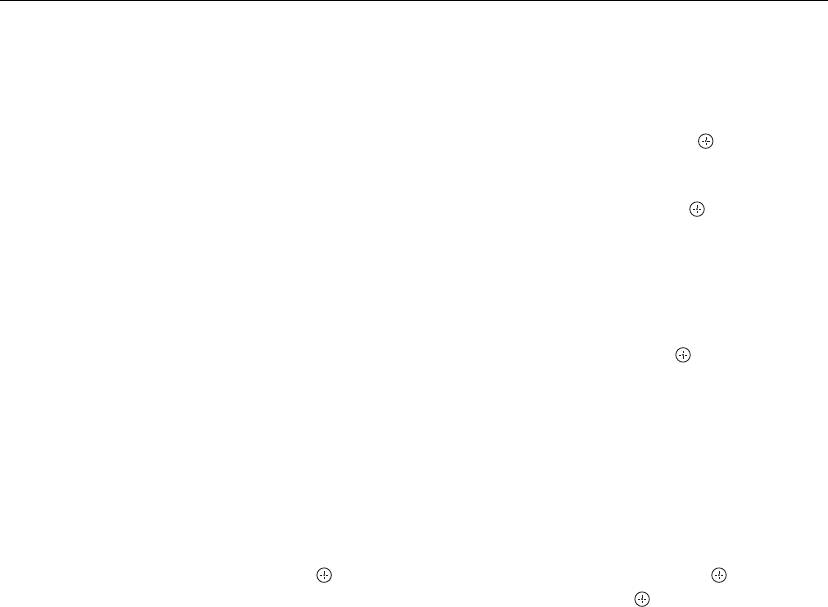
Manuell kanalinställ.
Innan du väljer ”Namn”/”AFT”/”LNA”/”Ljudfilter”/”Hoppa”/”Dekoder” trycker du
på PROG +/- för att välja programnummer till kanalen. Det går inte att välja
programnummer som är inställda på ”Hoppa” (sidan 35).
Program/System/Kanal
Används för att ställa in kanaler manuellt.
1 Tr yck på
F/f för att välja ”Program”, och tryck sedan på .
2 Tr yck på
F/f för att välja det programnummer du vill ställa in manuellt
(ställ in kanal 00 för videobandspelaren), och tryck sedan på RETURN.
3 Tr yck på F/f för att välja ”System”, och tryck sedan på .
4 Tr yck på
F/f för att välja ett av följande TV-system, och tryck sedan på
RETURN.
B/G: För länder/regioner i Västeuropa
I: För Storbritannien
D/K: För länder/regioner i Östeuropa
L: För Frankrike
5 Tr yck på F/f för att välja ”Kanal”, och tryck sedan på .
6 Tr yck på
F/f för att välja ”S” (för kabelkanaler) eller ”C” (för marksända
kanaler), och tryck sedan på
g.
7 Ställ in kanalerna enligt följande:
Om du inte vet kanalnumret (frekvensen)
Tryck på F/f för att söka efter nästa tillgängliga kanal. Sökningen avslutas när
kanalen hittats. Tryck på
F/f för att fortsätta sökningen.
Om du vet kanalnumret (frekvensen)
Tryck på sifferknapparna för att ange kanalnumret för önskad sändning eller
videobandspelarens kanalnummer.
8 Tryck på för att hoppa till ”Bekräfta”, och tryck sedan på .
9 Tr yck på
f för att välja ”OK”, och tryck sedan på .
Upprepa proceduren ovan för att ställa in andra kanaler manuellt.
Namn
Används för att mata in ett namn efter eget önskemål på upp till fem bokstäver eller
siffror för vald kanal. Detta namn visas kort på skärmen när kanalen väljs.
Mata in tecken med hjälp av proceduren i steg 2 till 4 i ”Kanalnamn” (sidan 33).
AFT
Används för att fininställa valt programnummer manuellt om du tycker att en
finjustering kan förbättra bildkvaliteten.
Det går att justera fininställningen inom ett område från -15 till +15. När ”På” är
inställt utförs fininställningen automatiskt.
LNA
Används för att förbättra bildkvaliteten för enskilda kanaler vars signal är väldigt
svag (störningar i bilden).
Om du inte kan se någon förbättring när du ställer in ”På”, så låt den här punkten vara
inställd på ”Av” (fabriksinställningen).
Ljudfilter
Förbättrar ljudet för individuella kanaler vid förvrängning i monosändningar. Om
signalen inte är i standardformat kan det uppstå förvrängningar eller tillfälliga
avbrott i ljudet för monoprogram.
Om du inte upplever någon ljudförvrängning, rekommenderar vi att du låter detta
alternativ vara inställt på fabriksinställningen ”Av”.
~
Det går inte att höra ljud i stereo eller med dubbla ljudspår när ”Låg” eller ”Hög” är inställt.
SE
34
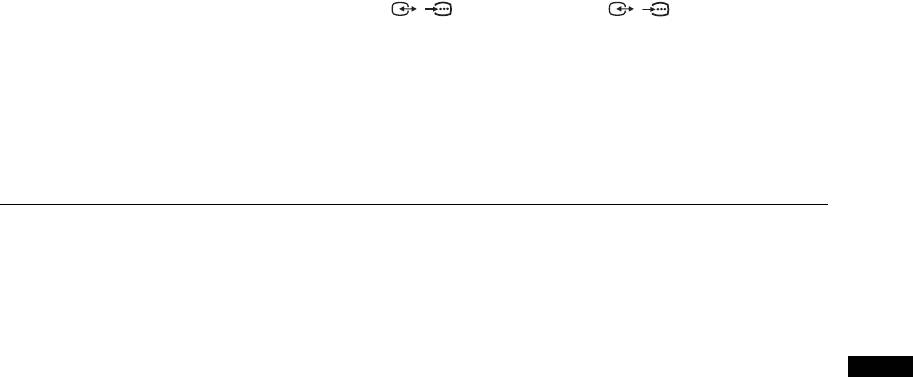
Hoppa
Används för att hoppa över oanvända analoga kanaler när man trycker på
PROG +/- för att välja kanal. (Du kan fortfarande välja överhoppade kanaler med
hjälp av sifferknapparna.)
Dekoder
Används för att titta på och spela in från kodade kanaler när en dekoder är direkt
ansluten till scartuttag / 1, eller till scartuttag / 2 via en
videobandspelare.
~
Beroende på vilket land/region som valts för ”Land” (sidan 6) kan det hända att detta alternativ
inte går att välja.
Bekräfta
Används för att spara de inställningar du gjort bland ”Manuell kanalinställ.”-
inställningarna.
Använda MENU-funktionerna
SE
35
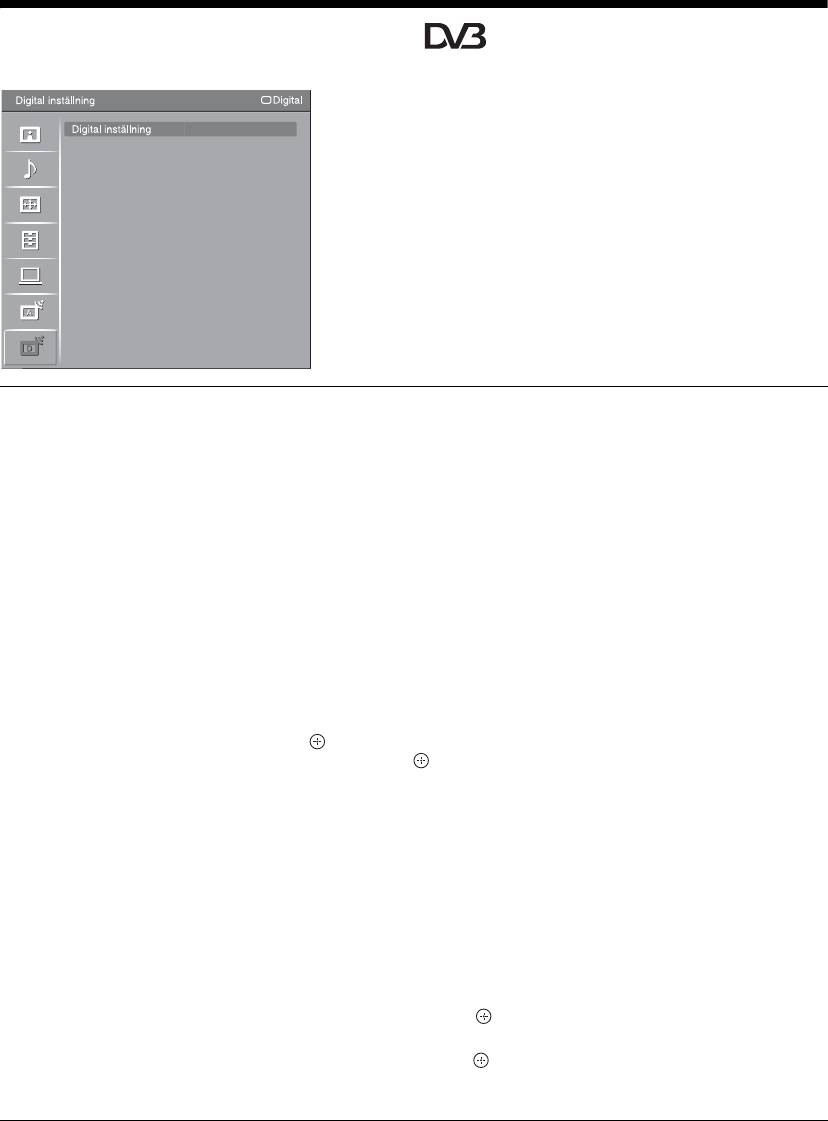
Digital inställning-menyn
På ”Digital inställning”-menyn går det att välja mellan
nedanstående inställningsmöjligheter. Se ”Navigering
i menyerna” (sidan 22) angående hur man väljer
inställningspunkter under ”Inställningar”.
~
Somliga funktioner kan saknas i vissa länder/områden.
Digital sökning
Digital auto.kanalinst.
Används för att ställa in alla tillgängliga digitala kanaler.
Detta alternativ används för att ställa in TV-kanalerna på nytt när du har flyttat, eller
för att söka efter nystartade kanaler. Se ”Automatisk inställning av TV:n” på sidan 6
för närmare detaljer.
Redigera programlista
Används för att ta bort oönskade digitala kanaler som är lagrade i TV:n, eller ändra
ordningen mellan de digitala kanalerna som är lagrade i TV:n.
1 Tryck på
F/f för att välja den kanal som du vill ta bort eller flytta till en ny
position.
Om du vet det tresiffriga positionsnumret för önskad kanal så mata in det med
sifferknapparna.
2 Gör så här för att ta bort digitala kanaler eller ändra ordningen mellan
dem:
För att ta bort en digital kanal
Tryck på . Vänta tills det tänds ett bekräftelsemeddelande, tryck på G för att välja
”Ja”, och tryck sedan på .
För att ändra ordningen mellan de digitala kanalerna
Tryck på g, och därefter på F/f för att välja den nya positionen för kanalen, och tryck
sedan på
G.
3 Tr yck på RE TUR N.
Digital man.kanalinst.
Används för att ställa in digitala kanaler manuellt. Denna funktion går att välja när
punkten ”Digital auto.kanalinst.” är inställd på ”Egen Antenn”.
1 Mata in numret på den kanal som du vill ställa in med sifferknapparna,
och tryck sedan på
F/f för att ställa in den kanalen.
2 Om det finns tillgängliga kanaler så tryck på
F/f för att välja den kanal du
vill lagra, och tryck sedan på .
3 Tr yck på
F/f för att välja det positionsnummer där du vill lagra den nya
kanalen, och tryck sedan på .
Upprepa ovanstående procedur för att lagra ytterligare kanaler för hand.
SE
36
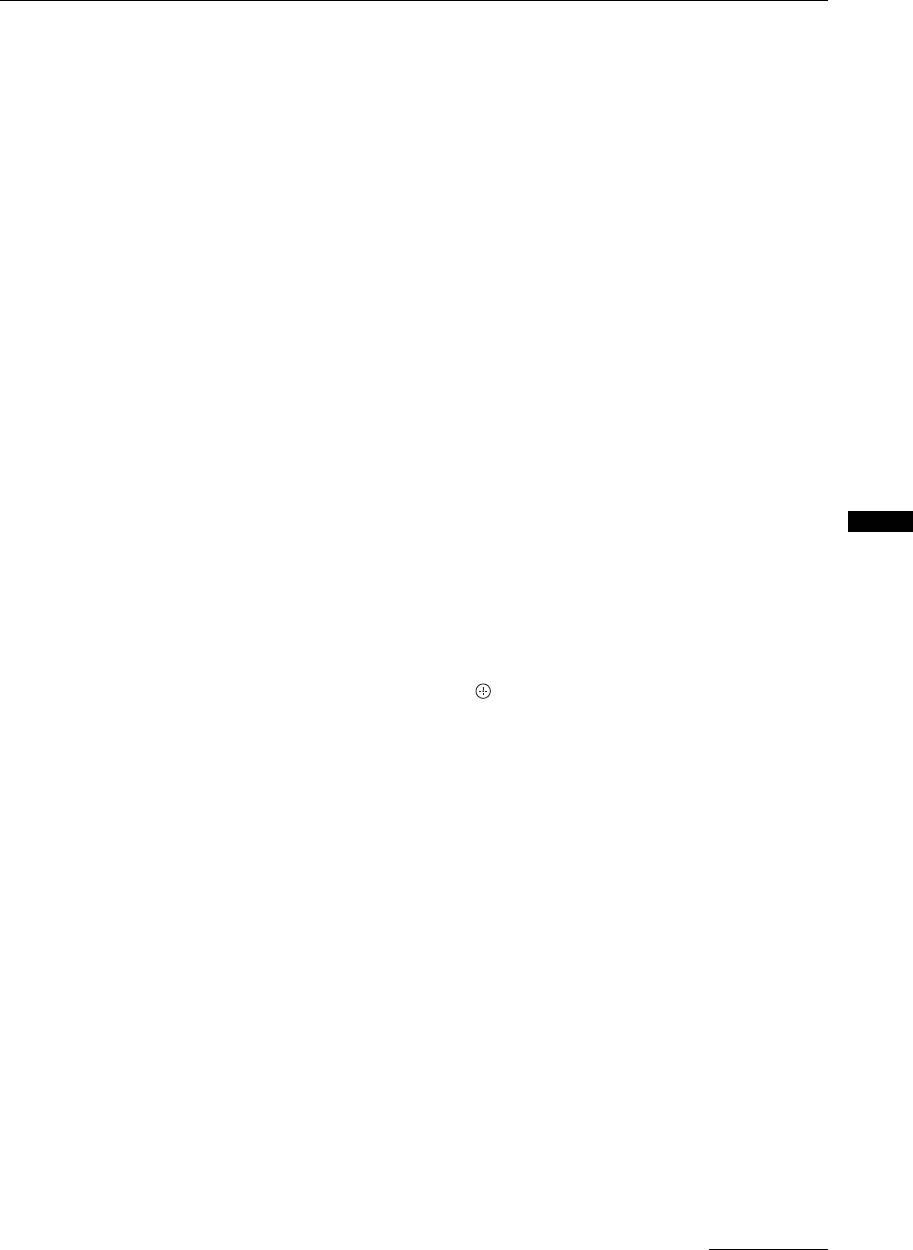
Digital inställning
Undertextinställningar
”Inställning av textning”: När ”Nedsatt hörsel” är valt kan det även hända att
visuella hjälpmedel visas tillsammans med textningen (om TV-kanalen sänder sådan
information).
”Textspråk”: Används för att välja textningsspråk.
Ljudinställningar
”Audiotyp”: Används för att gå över till läget för hörselskadade när ”Nedsatt
hörsel” är valt.
”Audiospråk”: Används för att välja ljudspråk för ett program. Somliga digitala
kanaler sänder program med ljud på flera olika språk.
”Röstmeny”: Används för att höra en beskrivning (berättarröst) av visuell
information, om TV-stationen sänder sådan information.
”Procentandel röstmeny”: Används för att ställa in volymbalansen mellan TV:ns
huvudljud och ljudbeskrivningen.
Banerläge
”Grundläggande”: Används för att se programinformation med ett digitalt baner.
”Fullständig”: Används för att se programinformation med ett digitalt baner och
detaljerad programinformation under baneret.
Radiovisning
En bakgrundsbild visas på skärmen när man lyssnar på radio. Det går att välja färg
på bakgrundsbilden, eller att visa en slumpmässigt vald färg. För att släcka
bakgrundsbilden tillfälligt trycker man på vilken knapp som helst.
Barnlås
Använda MENU-funktionerna
Används för att åldersbegränsa program. Program vars åldersbegränsning
överskrider den inställda gränsen går bara att se om man först matar in rätt PIN-kod.
1 Mata in din PIN-kod med sifferknapparna.
Om du inte redan har ställt in en PIN-kod tänds en PIN-kodsinmatningsskärm. Följ
anvisningarna under ”PIN-kod” nedan.
2 Tryck på F/f för att välja åldersbegränsning eller ”Ingen” (för obegränsat
tittande), och tryck sedan på .
3 Tr yck på RE TUR N.
PIN-kod
För att ställa in PIN-koden för första gången
1 Mata in den nya PIN-koden med sifferknapparna.
2 Tr yck på RE TUR N.
För att ändra PIN-koden
1 Mata in din PIN-kod med sifferknapparna.
2 Mata in den nya PIN-koden med sifferknapparna.
3 Tr yck på RE TUR N.
z
PIN-koden 9999 fungerar alltid.
Teknisk inställning
”Autom. uppdatering”: Gör det möjligt för TV:n att upptäcka och lagra nya
digitala tjänster när de blir tillgängliga.
”Hämta programvara”: Används för att automatiskt ladda ner gratis
mjukvaruuppdateringar till TV:n (när det finns) via den befintliga antennen/kabeln.
Vi rekommenderar att du alltid låter den här punkten vara inställd på ”På”. Om du
inte vill att mjukvaran ska uppdateras så ställ in den här punkten på ”Av”.
”Systeminformation”: Används för att se den nuvarande mjukvaruversionen och
signalnivån.
”Tidszon”: Används för att ställa in tidszonen för hand, även om det inte är samma
som standardinställningen för tidszonen för ditt land/område.
Forts.
SE
37

”Automatisk sommartid”: Används för att välja om TV:n automatiskt ska växla
mellan sommartid och vintertid.
• ”Av”: Klockan visas med den tidsskillnad som är inställd med punkten ”Tidszon”.
• ”På”: Klockan växlar automatiskt mellan sommartid och vintertid enligt kalendern.
CA-modulinställningar
Används för att komma åt betal-TV-tjänster när du har skaffat en CAM-modul
(Conditional Access-modul) och ett tittarkort. Se sidan 18 angående var
(PCMCIA)-uttaget sitter.
SE
38
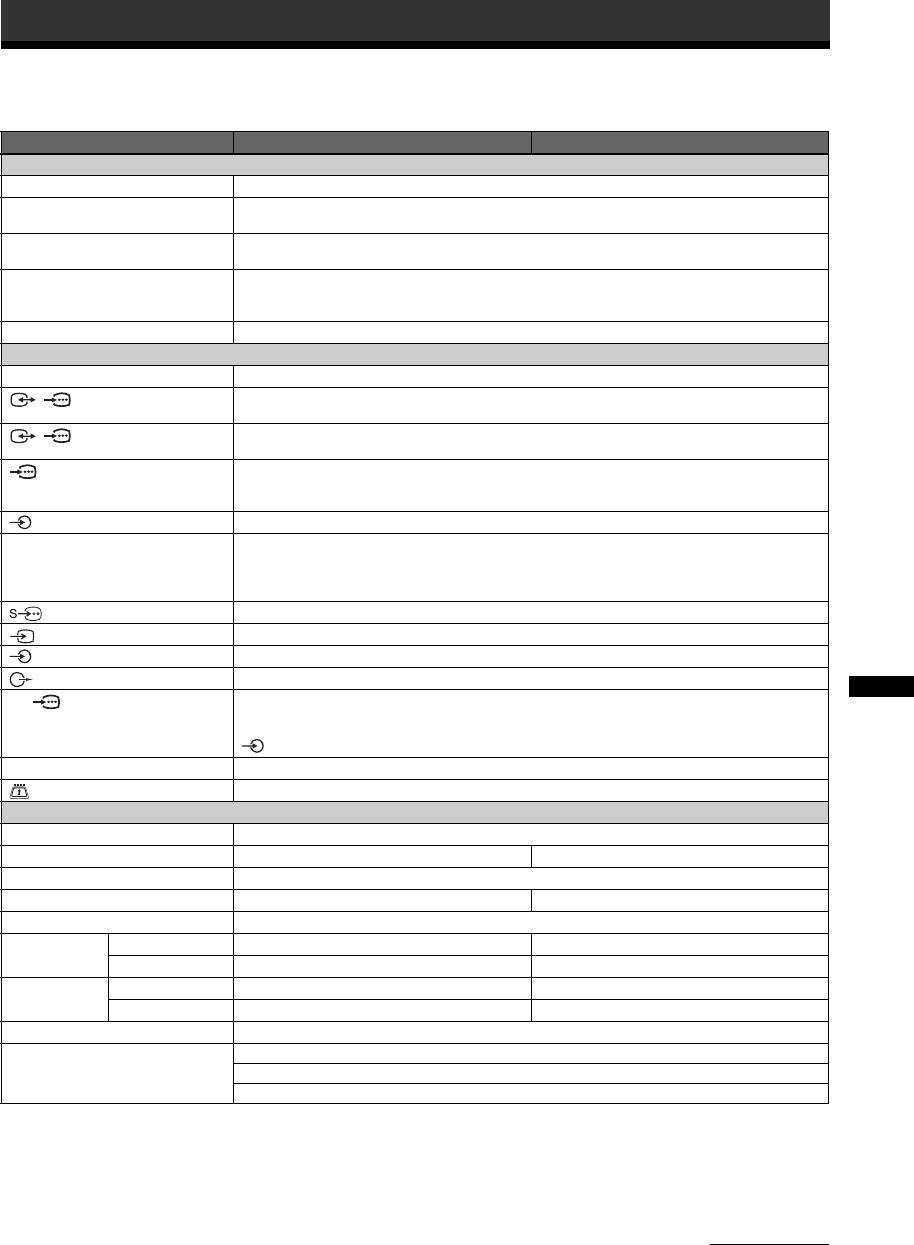
Övrig information
Tekniska data
Modellnamn KDL-40V3000 KDL-46V3000
System
Panelsystem
Flytande kristall-skärm (LCD)
TV-system
Analogt: Beror på valt land/vald region: B/G/H, D/K, L, I
Digitalt: DVB-T/DVB-C
Färg-/Videosystem
Analogt: PAL, SECAM NTSC 3.58, 4.43 (bara för videoinsignaler)
Digitalt: MPEG-2 MP@ML
Kanaltäckning
Analogt: VHF: E2–E12/UHF: E21–E69/CATV: S1–S20/HYPER: S21–S41
D/K: R1–R12, R21–R69/L: F2–F10, B–Q, F21–F69/I: UHF B21–B69
Digitalt: VHF/UHF
Uteffekt
10 W + 10 W
In/utgångar
Antenn/kabel
75 ohm extern anslutning för VHF/UHF
/1
21-stifts scartuttag (CENELEC-standard) inklusive insignaler för ljud/video, RGB-ingång och utsignaler
för TV-ljud/bild.
/2 (SmartLink)
21-stifts scartuttag (CENELEC-standard) inklusive insignaler för ljud/video, RGB-ingång, valbara
utsignaler för ljud/video och SmartLink-gränssnitt.
3
Stödda format:1080p, 1080i, 720p, 576p, 576i, 480p, 480i
Y: 1 Vtt, 75 ohm, 0,3 V negativ sync/P
B/CB: 0,7 Vtt, 75 ohm/
P
R/CR: 0,7 Vtt, 75 ohm
3
Ljudingångar (phono-uttag): 500 mVrms, Impedans: 47 kohm
HDMI IN 4, 5, 7
Video: 1080/24p, 1080p, 1080i, 720p, 576p, 576i, 480p, 480i
Ljud: Linjärt PCM-ljud med två kanaler
32, 44,1 och 48 kHz, 16, 20 och 24 bitar
Analoga ljudingångar (phono-uttag): 500 mVrms, Impedans: 47 kohm (gäller endast HDMI IN 5)
6
S-videoingång (4-stifts mini-DIN)
6
Videoingång (phono-uttag)
6
Ljudingångar (phono-uttag)
DIGITAL OUT (OPTICAL) (digitalt optiskt uttag)/Ljudutgångar (phono-uttag)
PC
PC-ingång (D-sub 15 stift) (se sidan 40)
G: 0,7 Vtt, 75 ohm, utan grönsynk/B: 0,7 Vtt, 75 ohm/
Övrig information
R: 0,7 Vtt, 75 ohm/HD: 1-5 Vtt/VD: 1-5 Vtt
Datorljudingång (minikontakt)
i
Utgång för hörlurar
CAM (Conditional Access Module)-fack
Strömförsörjning och övrigt
Strömkrav
220–240 V växelström, 50 Hz
Skärmstorlek
40 tum (Ca. 101,6 cm uppmätt diagonalt) 46 tum (Ca. 116,8 cm uppmätt diagonalt)
Upplösning
1 920 bildpunkter (horisontellt) × 1 080 linjer (vertikalt)
Energiförbrukning
193 W 238 W
Energiförbrukning i standbyläge*
0,3 W
Storlek
(med stativ)
Ca. 992 × 688 × 265 mm Ca. 1 135 × 779 × 306 mm
(b × h × d)
(utan stativ)
Ca. 992 × 643 × 122 mm Ca. 1 135 × 734 × 122 mm
Vikt (med stativ)
Ca. 24,0 kg Ca. 30,5 kg
(utan stativ)
Ca. 20,5 kg Ca. 26,5 kg
Medföljande tillbehör
Se ”1: Kontrollera tillbehören” på sidan 4.
Tillval
Väggfäste SU-WL500
Golvstativ SU-FL62
TV-stativ SU-FL300M
* Angiven effekt i standby-läge nås när TV:n är klar med vissa nödvändiga interna processer.
Rätt till ändringar förbehålles.
Forts.
SE
39
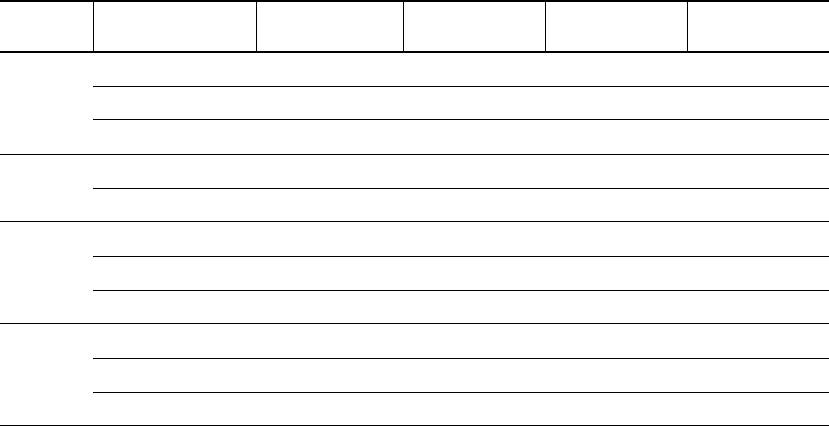
Referenstabell över datorinsignaler
Horisontellt
Horisontell
Vertikal
Signaltyp
Vertikalt (linjer)
Standard
(bildpunkter)
frekvens (kHz)
frekvens (Hz)
VGA 640 480 31,5 60 VGA
640 480 37,5 75 VESA
720 400 31,5 70 VGA-T
SVGA 800 600 37,9 60 VESA-riktlinjer
800 600 46,9 75 VESA
XGA 1024 768 48,4 60 VESA-riktlinjer
1024 768 56,5 70 VESA
1024 768 60 75 VESA
WXGA 1280 768 47,4 60 VESA
1280 768 47,8 60 VESA
1360 768 47,7 60 VESA
• Datoringången på den här TV:n saknar stöd för grönsynkronisering och kompositsynkronisering.
• Datoringången på den här TV:n saknar stöd för interlace-signaler.
• För bästa resultat rekommenderar vi att du använder signalerna (i fetstil) i ovanstående tabell med en vertikal frekvens på 60 Hz
från datorn. När datorn kopplas in väljs signaler med en vertikal frekvens på 60 Hz automatiskt.
SE
40

Det förekommer små svarta punkter och/eller ljusa
punkter på skärmen
Felsökning
• Bilden på den här bildskärmen är uppbyggd av
bildpunkter. Små svarta och/eller ljusa punkter (pixlar)
kan förekomma på skärmen, men är inte tecken på att
något är fel.
Kontrollera om 1 (standby)-indikatorn
blinkar rött.
Bildens konturer hänger inte ihop
• Välj ”Auto 1” eller ”Auto 2” för punkten ”Filmläge”
Om den blinkar
(sidan 28).
Självdiagnosfunktionen är aktiverad.
Ingen färg för program som sänds i färg
1 Räkna hur många gånger 1 (standby)-
• Välj ”Återställ” (sidan 23).
indikatorn blinkar mellan varje
Bilden för en signal som matas in via 3-uttagen
tvåsekunderspaus.
är inte i färg eller färgerna är konstiga
Exempel: indikatorn blinkar tre gånger, sedan är det
• Kontrollera anslutningarna till 3-uttagen och
uppehåll i två sekunder, sedan blinkar indikatorn tre
kontrollera att kontakterna är ordentligt isatta i respektive
gånger igen, osv.
uttag.
2 Tr yck på 1 på TV:ns ovankant för att stänga
av den, dra ut stickkontakten ur vägguttaget,
Ljud
och tala om för din handlare eller Sonys
servicecenter hur indikatorn blinkar (hur
Inget ljud men bra bild
många gånger den blinkar).
•Tryck på 2 +/- eller % (avstängning av ljudet).
• Kontrollera om punkten ”Högtalare” är inställd på ”TV-
Om den inte blinkar
högtalare” (sidan 29).
1 Kontrollera punkterna i tabellerna nedan.
• När Super Audio CD- eller DVD-Audio-signaler matas in
2 Om problemen kvarstår bör du lämna in TV:n
via HDMI-ingången kan det hända att det inte matas ut
några ljudsignaler via DIGITAL OUT (Optical)-
för service hos en behörig servicetekniker.
utgången.
Bild
Kanaler
Ingen bild (skärmen är mörk) och inget ljud
• Kontrollera antenn/kabelanslutningarna.
Önskad kanal går inte att välja
• Sätt i TV:ns stickkontakt i vägguttaget och tryck på 1 på
• Växla mellan det digitala och det analoga läget och välj
TV:ns ovankant.
önskad digital/analog kanal.
•Om 1 (standby)-indikatorn lyser rött så tryck på "/1.
Vissa kanaler är tomma
Ingen bild eller menyinformation från den
• Kodad kanal eller betal-TV-kanal. Prenumerera på den
utrustning som är ansluten till scartuttaget
Övrig information
betal-TV-tjänsten.
• Tryck på / för att se en lista över de anslutna
• Kanalen används enbart för data (utan bild eller ljud).
komponenterna, och välj sedan önskad ingång.
• Kontakta stationen för närmare detaljer om sändningarna.
• Kontrollera anslutningen mellan extrautrustningen och
TV:n.
Digitala kanaler visas inte
• Kontakta en lokal installatör och hör efter om det
Dubbla bilder eller spökbilder
förekommer digitala sändningar där du bor.
• Kontrollera antenn/kabelanslutningarna.
• Uppgradera till en antenn med bättre förstärkning.
• Kontrollera antennens placering och hur den är riktad.
Det är bara brus och flimmer på skärmen
• Se efter om antennen är skadad eller böjd.
Allmänt
• Antennen kan vara utsliten (tre till fem år är en ganska
normal ålder; ett till två år i kustnära miljöer).
TV:n stängs av automatiskt (TV:n går över till
standbyläge)
Bilden är förvrängd (prickiga linjer eller ränder)
• Kontrollera om ”Avstängn.timer” är aktiverad, eller
• Håll undan TV:n från källor till elektriska störningar som
kontrollera ”Varaktighet”-inställningen för ”På-timer”
bilar, motorcyklar, hårtorkar och optisk utrustning.
(sidan 30).
• När du ansluter extrautrustning bör du lämna ett visst
• Om ingen signal tas emot och inga åtgärder utförs i TV-
utrymme mellan utrustningen och TV:n.
läget under 10 minuter går TV:n automatiskt över till
• Kontrollera att antennen/kabeln är ansluten via den
standbyläge.
medföljande koaxialkabeln.
• Håll undan antennkabeln/kabel-TV-kabeln från övriga
TV:n slås på automatiskt
anslutningskablar.
• Kontrollera om ”På-timer” är aktiverad (sidan 30).
Det förekommer störningar i bilden eller ljudet när
Vissa ingångskällor går inte att välja
du tittar på en TV-kanal
• Välj ”AV namn” och ta bort ”Hoppa”-markeringen för
• Justera ”AFT”-funktionen (automatisk fininställning) så
den ingången (sidan 29).
att bilden blir bättre (sidan 34).
Forts.
SE
41
Fjärrkontrollen fungerar inte som den ska
• Byt batterier.
Meddelandet ”Butiksdemoläge: På” tänds på
skärmen
• Välj ”Återställ allt” på ”Inställningar”-menyn (sidan 31).
HDMI-apparater visas inte på ”HDMI-apparatlista”
• Kontrollera att apparaterna verkligen är kompatibla med
HDMI-styrning.
Inte alla kanaler ställs in
• Kontrollera webbsidan för vår kundtjänst för information
om kabelleverantörer.
http://support.sony-europe.com/TV/DVBC/
SE
42

Övrig information
SE
43
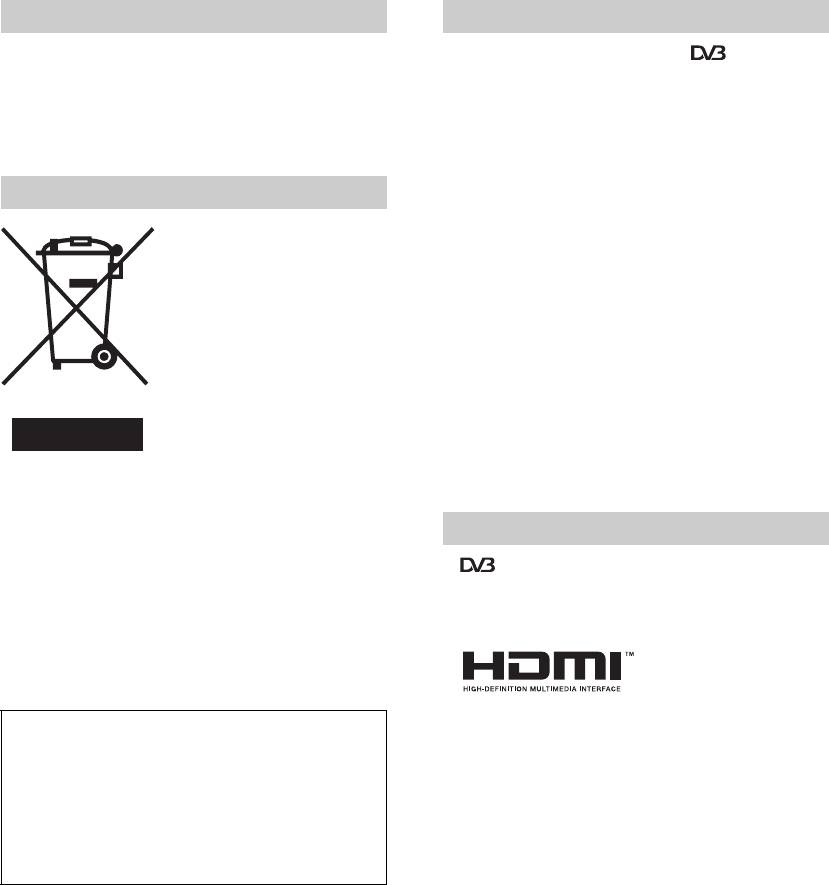
Introduction
Notice for Digital TV function
Thank you for choosing this Sony product.
• Any functions related to Digital TV ( ) will only work
Before operating the TV, please read this manual
in countries or areas where DVB-T (MPEG2) digital
terrestrial signals are broadcast or where you have access
thoroughly and retain it for future reference.
to a compatible DVB-C (MPEG2) cable service. Please
confirm with your local dealer if you can receive a DVB-
T signal where you live or ask your cable provider if their
DVB-C cable service is suitable for integrated operation
with this TV.
Disposal of the TV set
• The cable provider may charge an additional fee for such
services and you may be required to agree to their terms
Disposal of Old Electrical &
and conditions of business.
Electronic Equipment
• Although this TV set follows DVB-T and DVB-C
specifications, compatibility with future DVB-T digital
(Applicable in the European
terrestrial and DVB-C digital cable broadcasts cannot be
Union and other European
guaranteed.
countries with separate
• Some Digital TV functions may not be available in some
collection systems)
countries/regions and DVB-C cable may not operate
This symbol on the product or on
correctly with some providers.
its packaging indicates that this
product shall not be treated as
For a list of compatible cable providers, refer to the support
household waste. Instead it shall
web site:
be handed over to the applicable
http://support.sony-europe.com/TV/DVBC/
collection point for the recycling
of electrical and electronic
equipment. By ensuring this product is disposed of correctly,
you will help prevent potential negative consequences for the
environment and human health, which could otherwise be
caused by inappropriate waste handling of this product. The
Trademark information
recycling of materials will help to conserve natural
• is a registered trademark of the DVB Project
resources. For more detailed information about recycling of
• HDMI, the HDMI logo and High-Definition Multimedia
this product, please contact your local Civic Office, your
Interface are trademarks or registered trademarks of
household waste disposal service or the shop where you
HDMI Licensing LLC.
purchased the product.
The manufacturer of this product is Sony
Corporation, 1-7-1 Konan Minato-ku Tokyo, 108-
The illustrations used in this manual are of the KDL-
0075 Japan. The Authorized Representative for
40V3000 unless otherwise stated.
EMC and product safety is Sony Deutschland
GmbH, Hedelfinger Strasse 61, 70327 Stuttgart,
Germany. For any service or guarantee matters
please refer to the addresses given in separate
service or guarantee documents.
GB
2
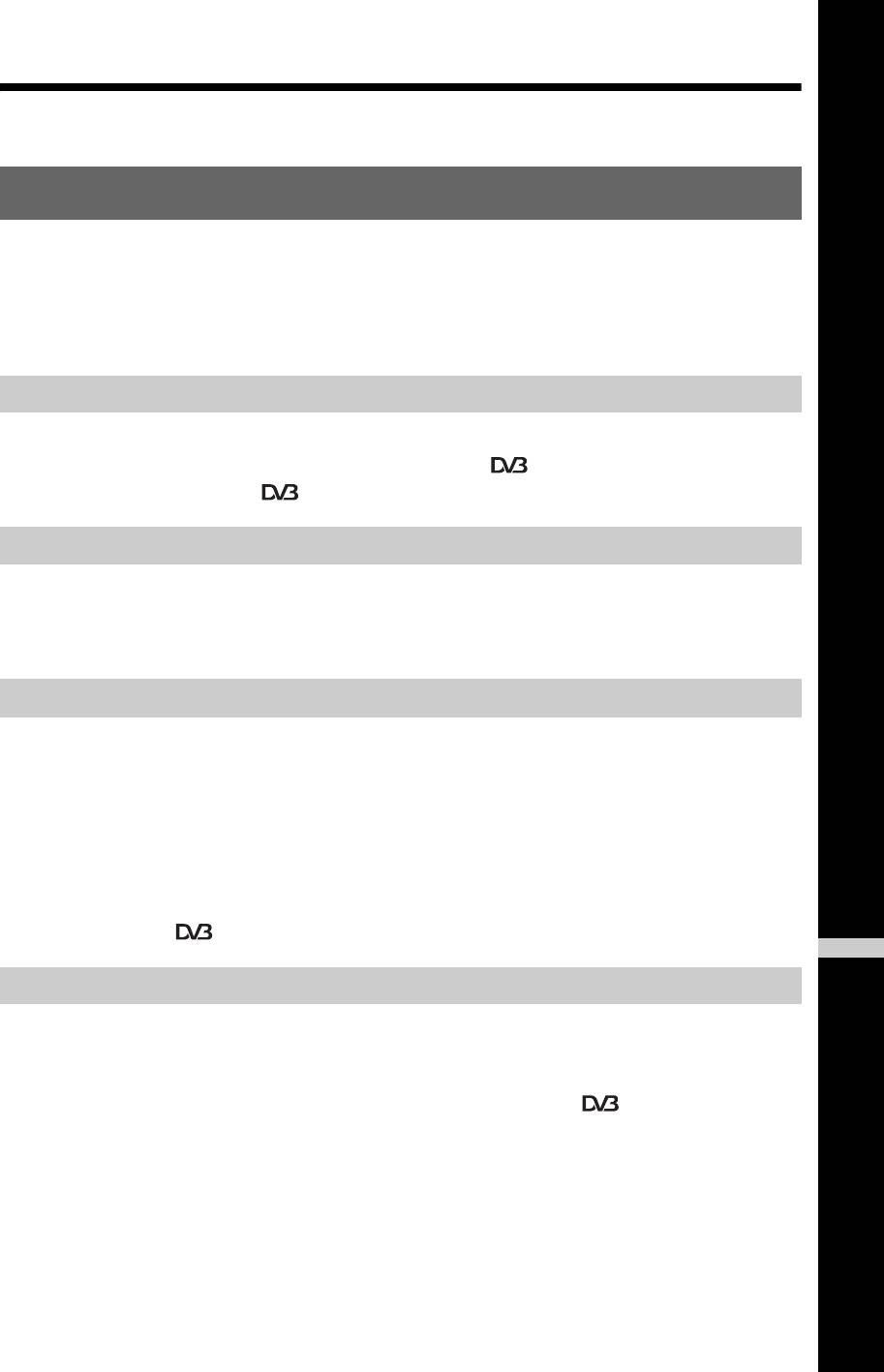
Table of Contents
Start-up Guide 4
Safety information .....................................................................................................................8
Precautions .............................................................................................................................10
Overview of the remote ........................................................................................................11
Overview of the TV buttons and indicators........................................................................12
Watching TV
Watching TV............................................................................................................................13
Checking the Digital Electronic Programme Guide (EPG) ..............................................15
Using the Digital Favourite list ........................................................................................17
Using Optional Equipment
Connecting optional equipment...............................................................................................18
Viewing pictures from the connected equipment ....................................................................20
Using HDMI control .................................................................................................................21
Using MENU Functions
Navigating through menus ......................................................................................................22
Picture menu ...........................................................................................................................23
Sound menu............................................................................................................................25
Screen menu...........................................................................................................................27
Set-up menu............................................................................................................................28
PC Settings menu ...................................................................................................................32
Analogue Set-up menu ...........................................................................................................33
Digital Set-up menu ........................................................................................................36
GB
Additional Information
Specifications ..........................................................................................................................39
Troubleshooting ......................................................................................................................41
: for digital channels only
GB
3

